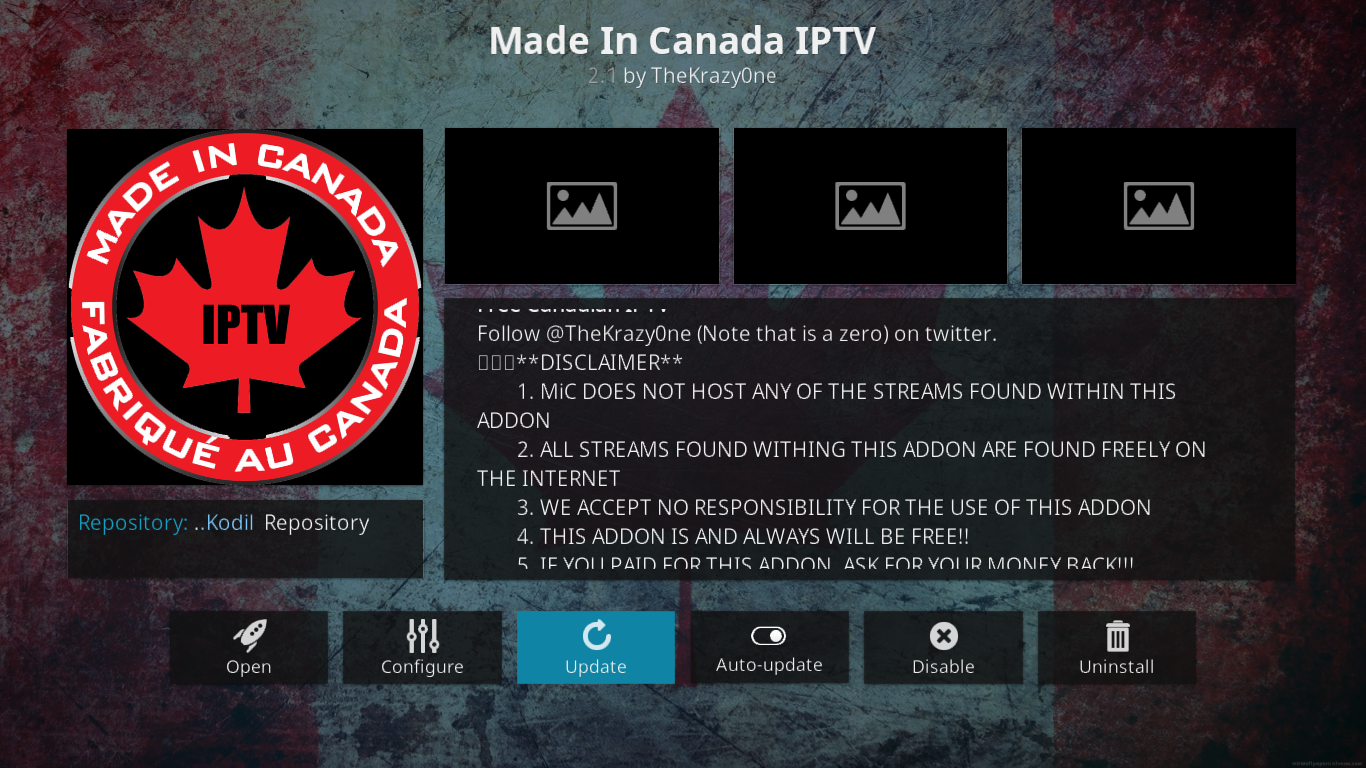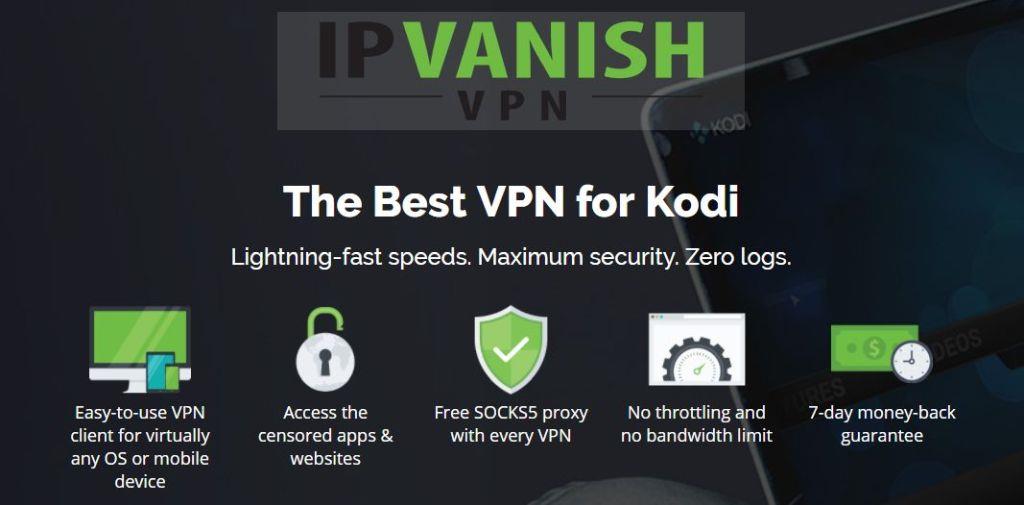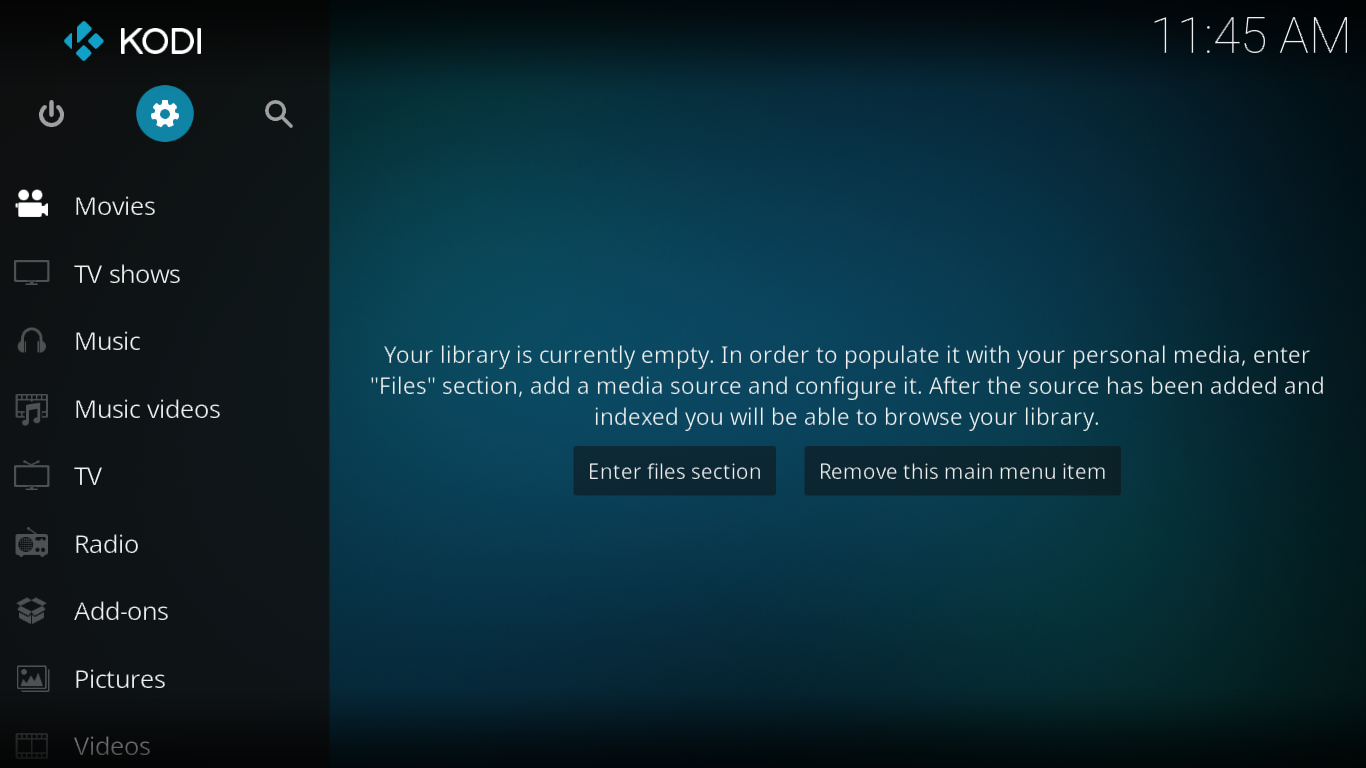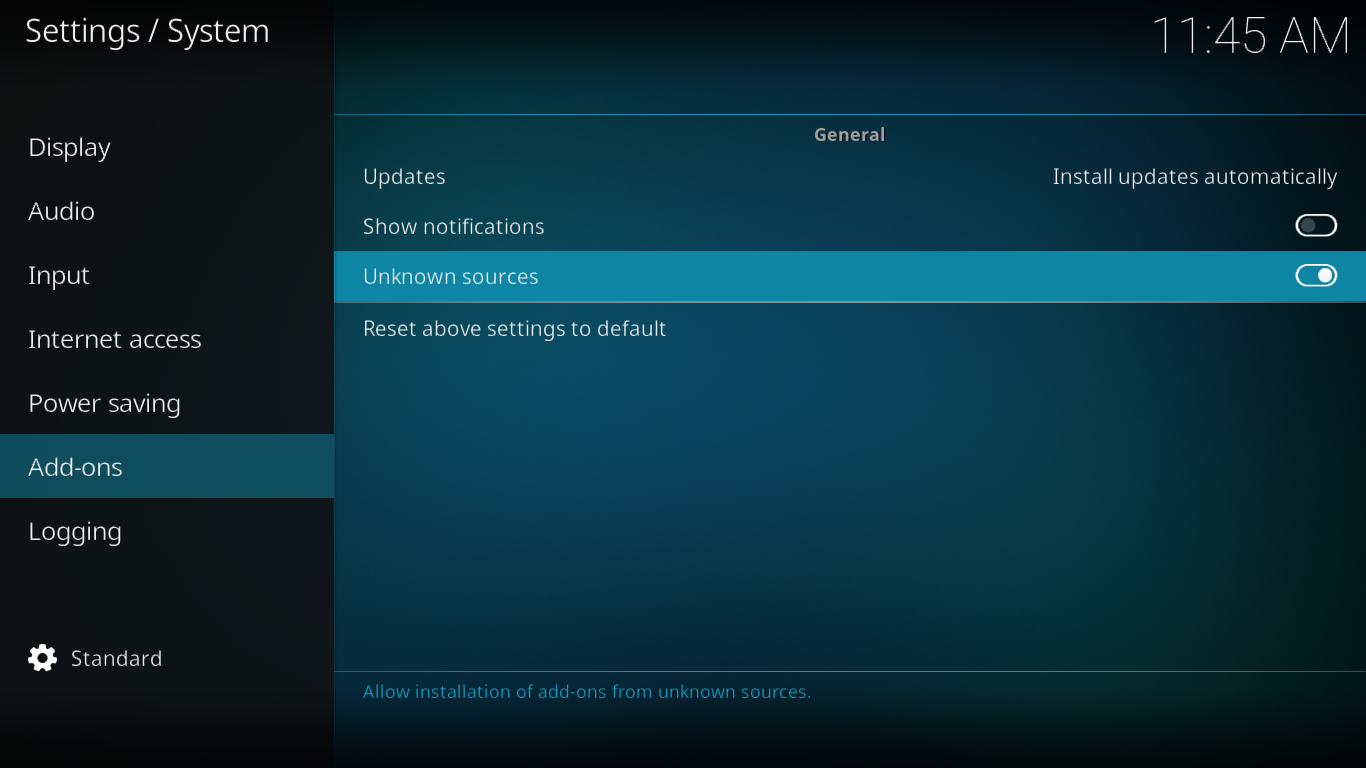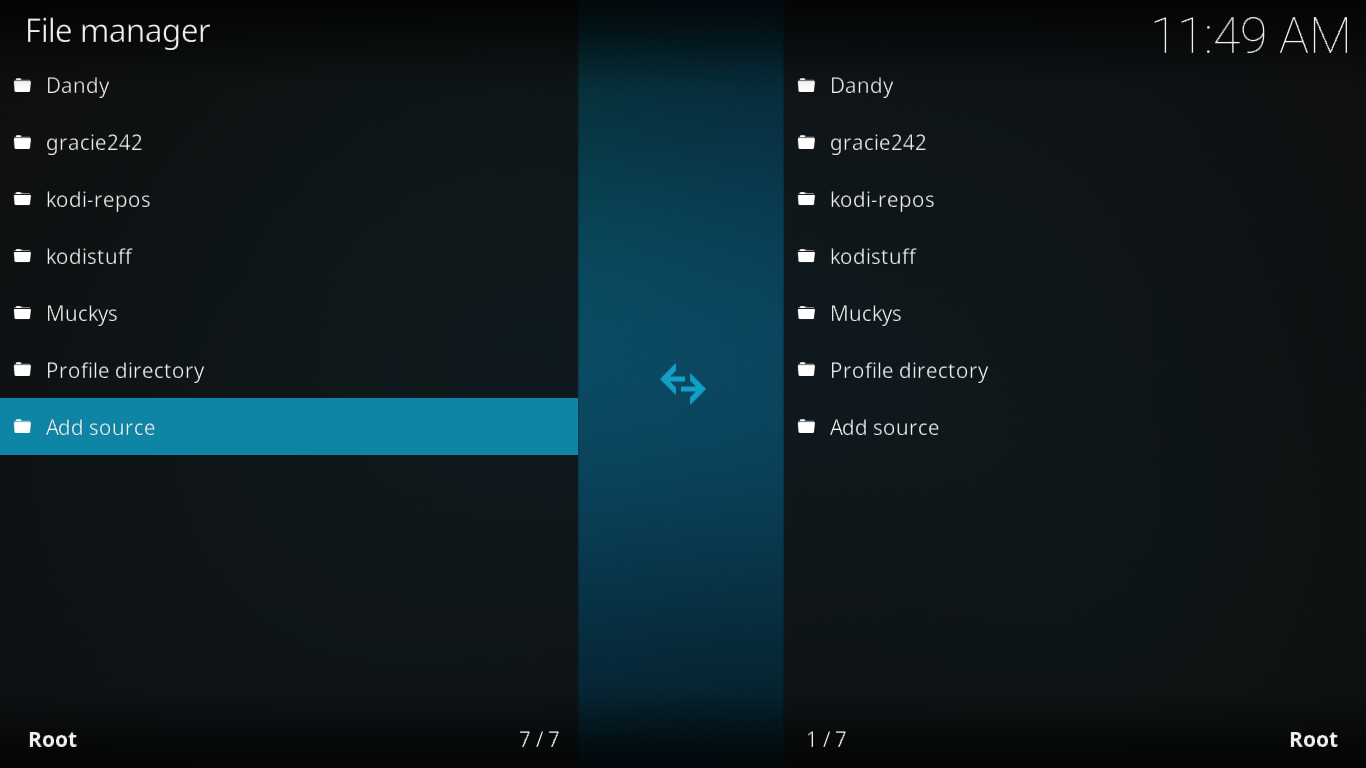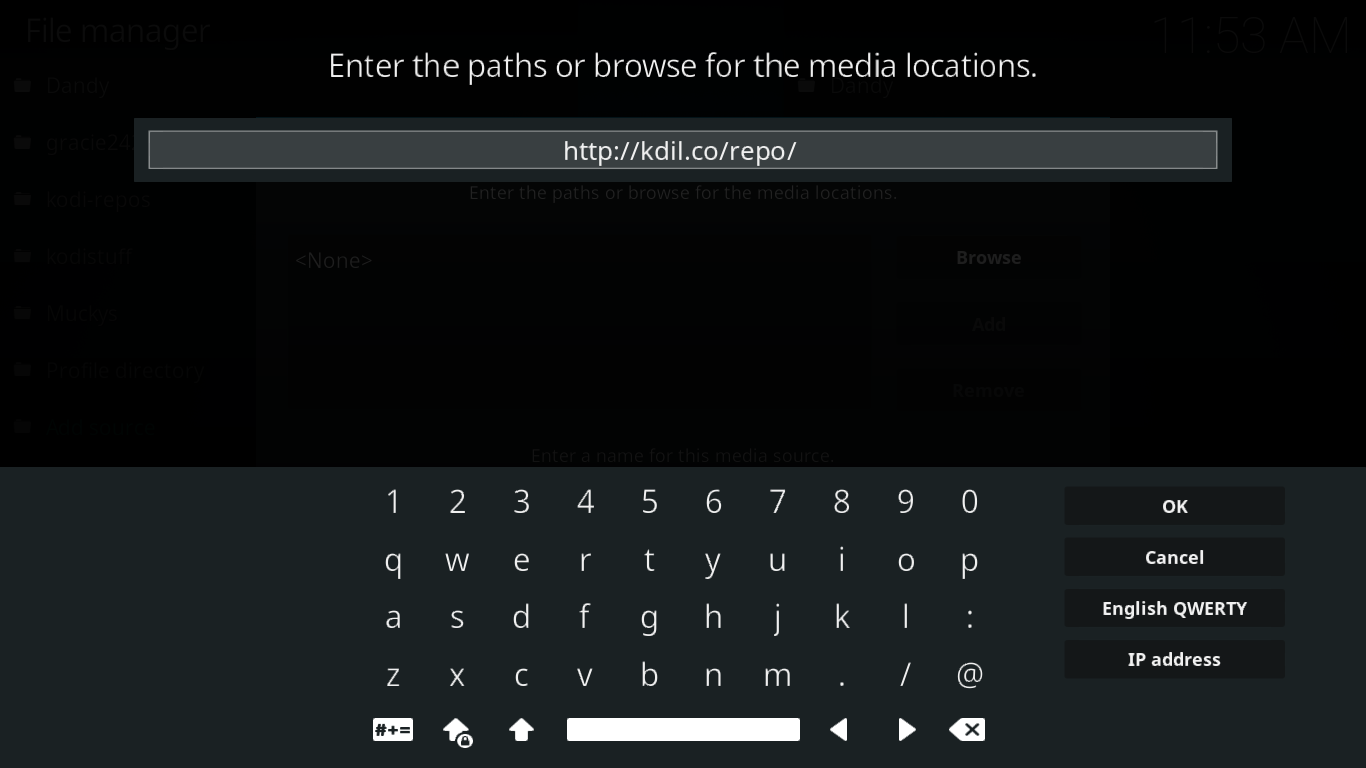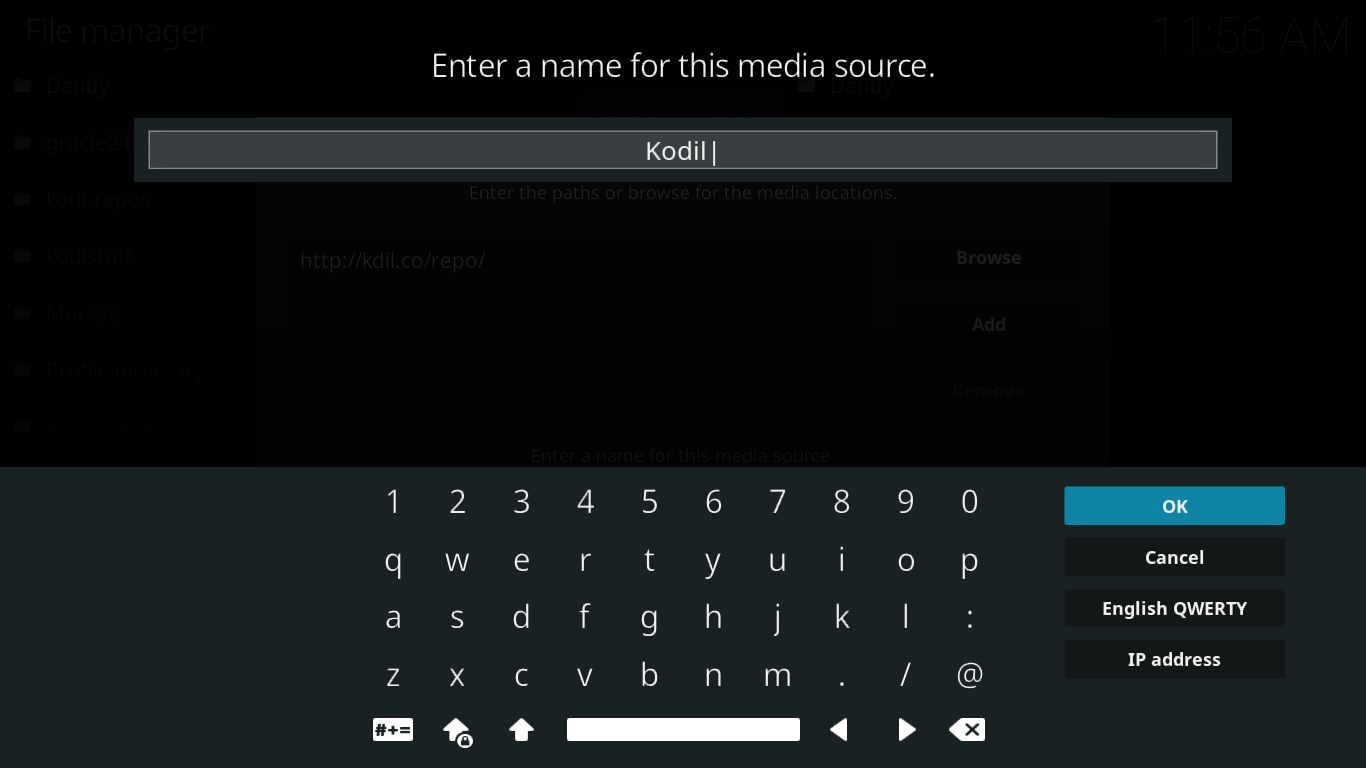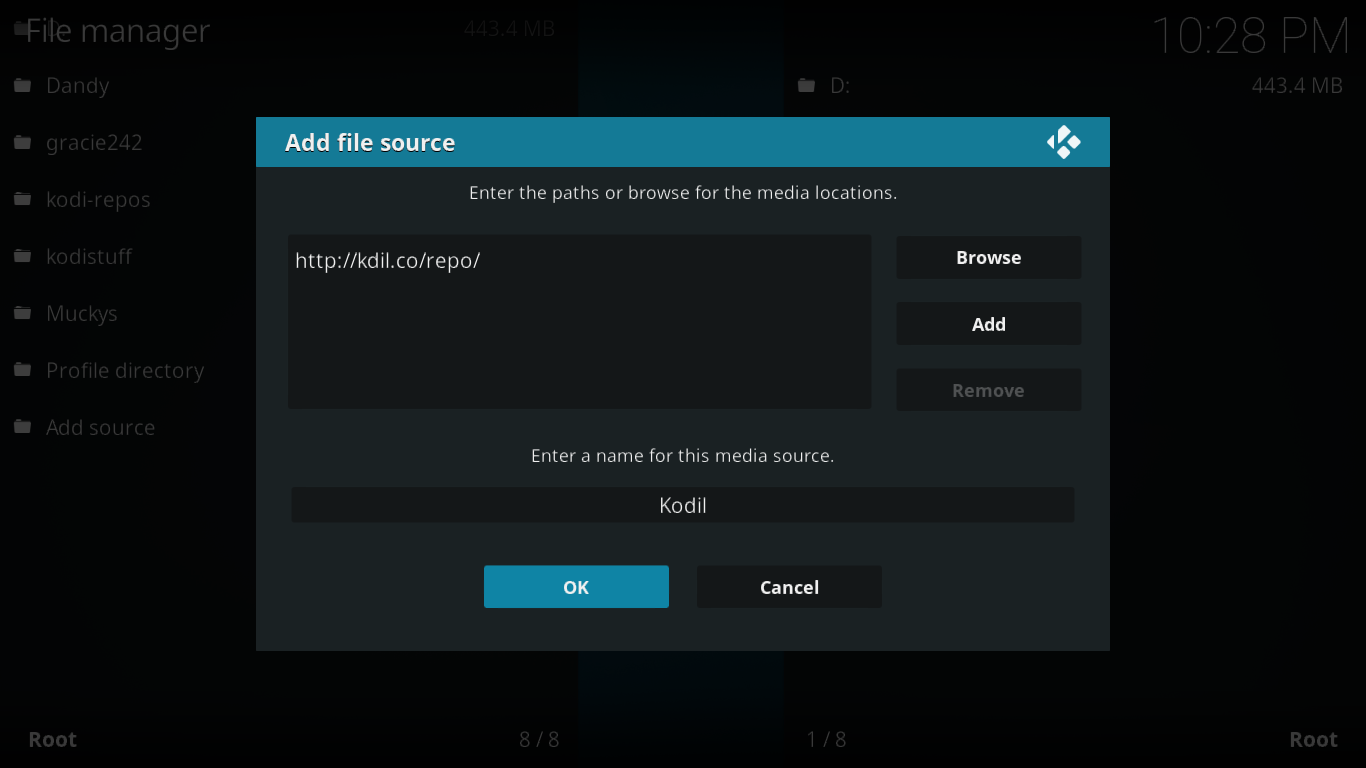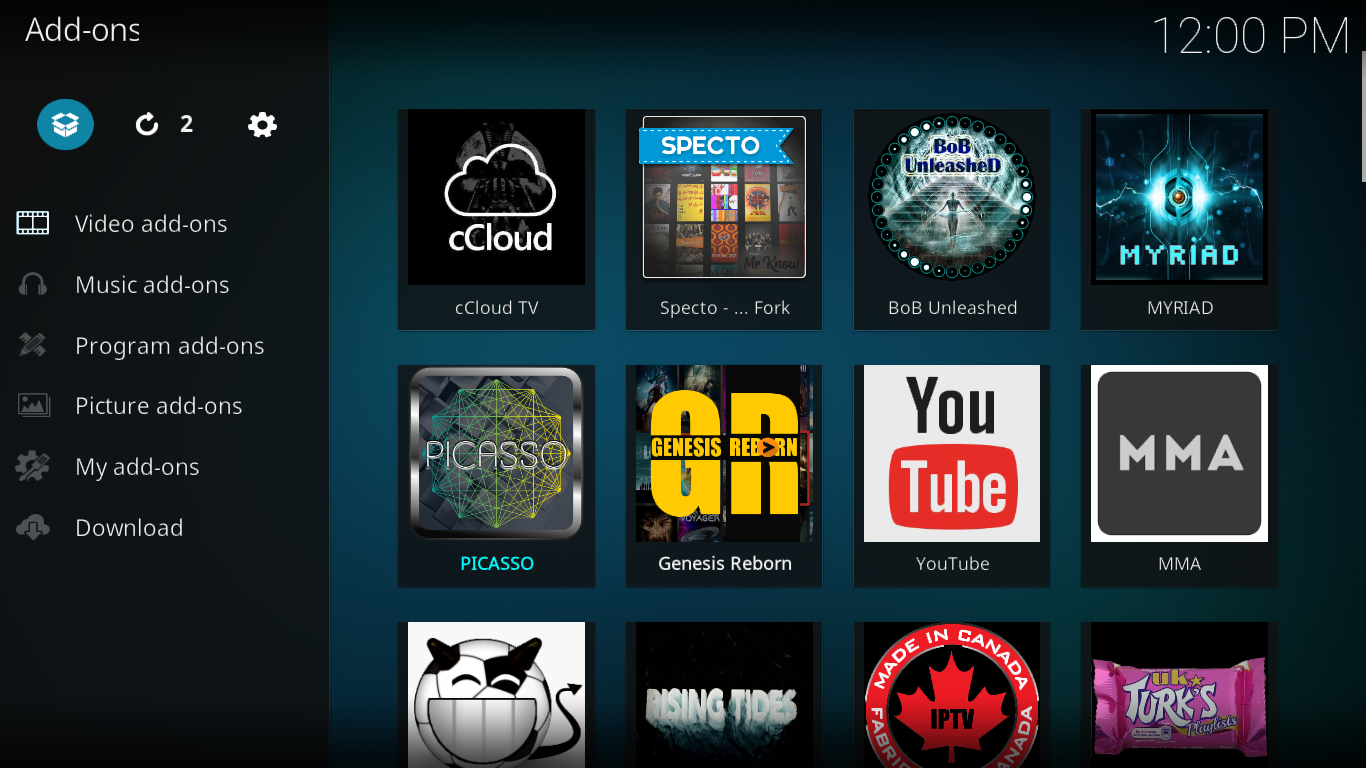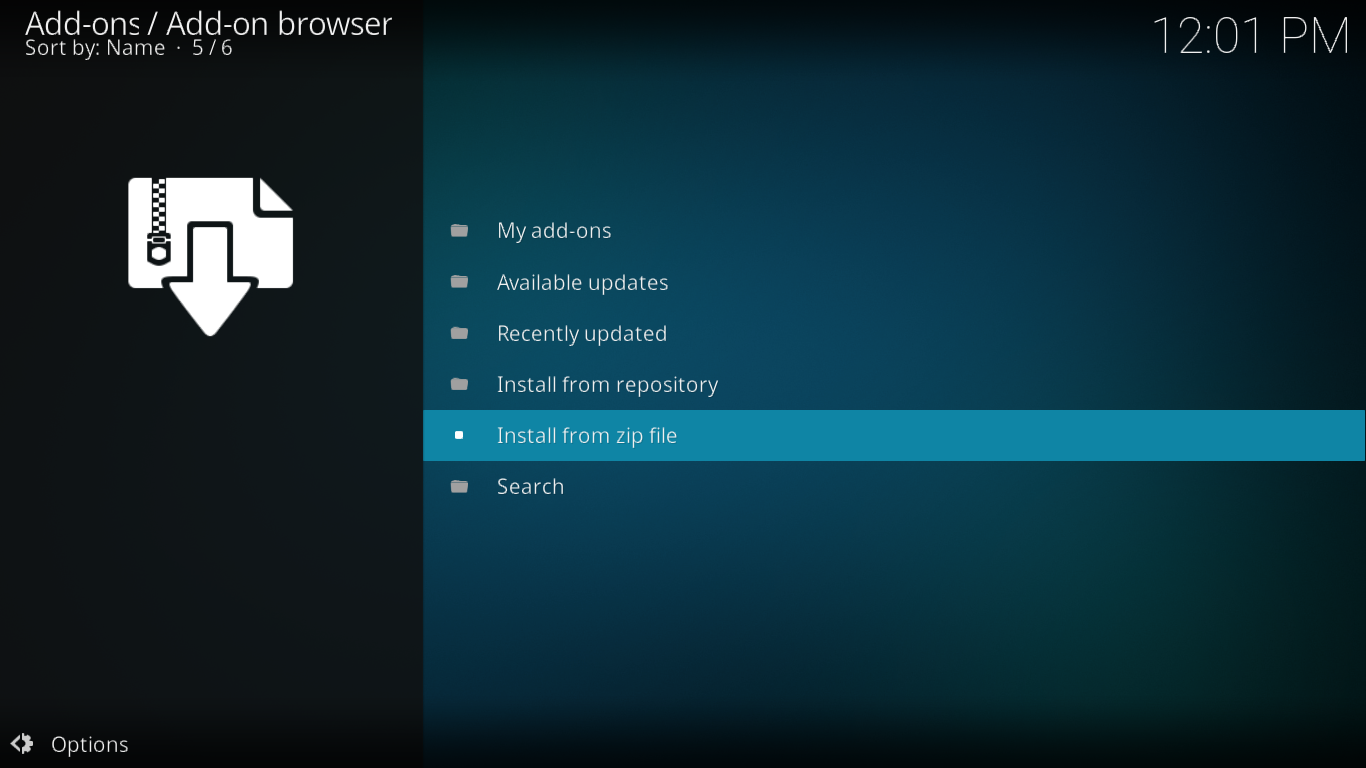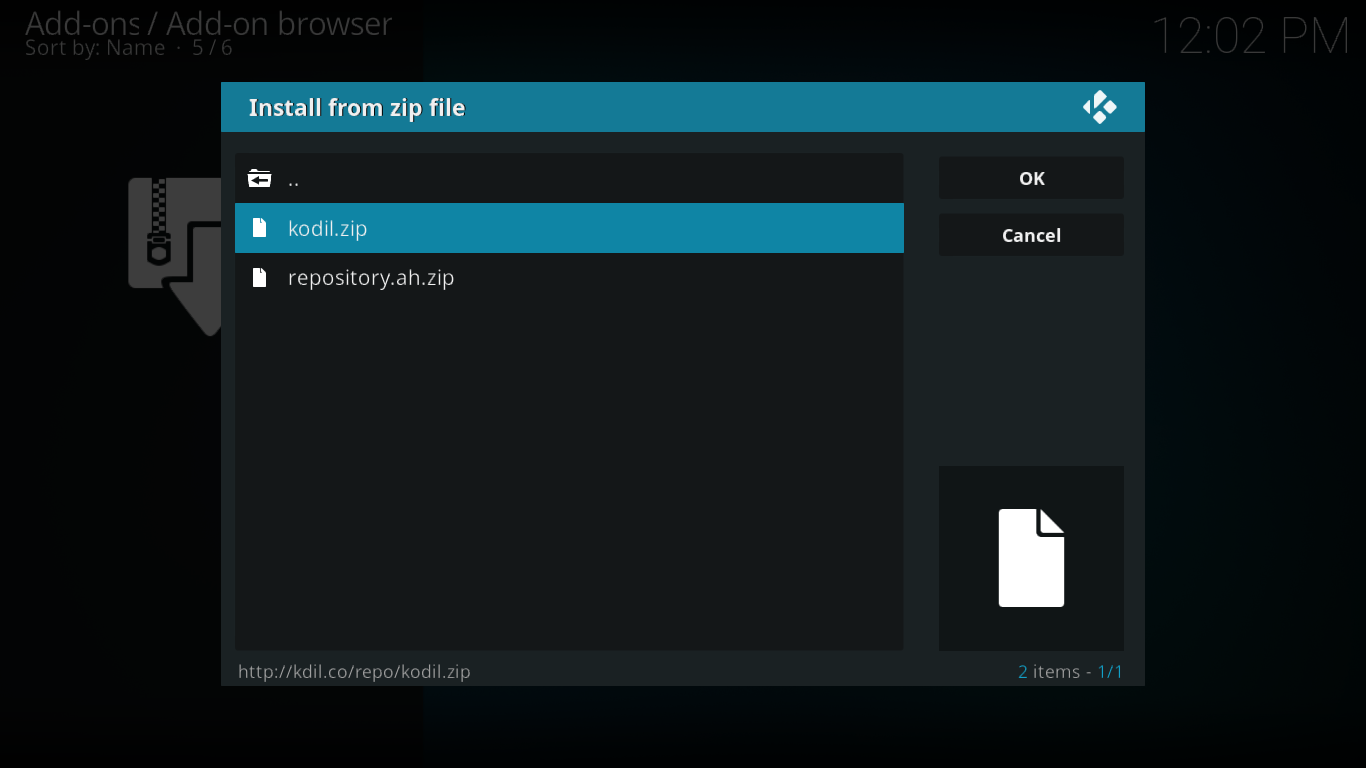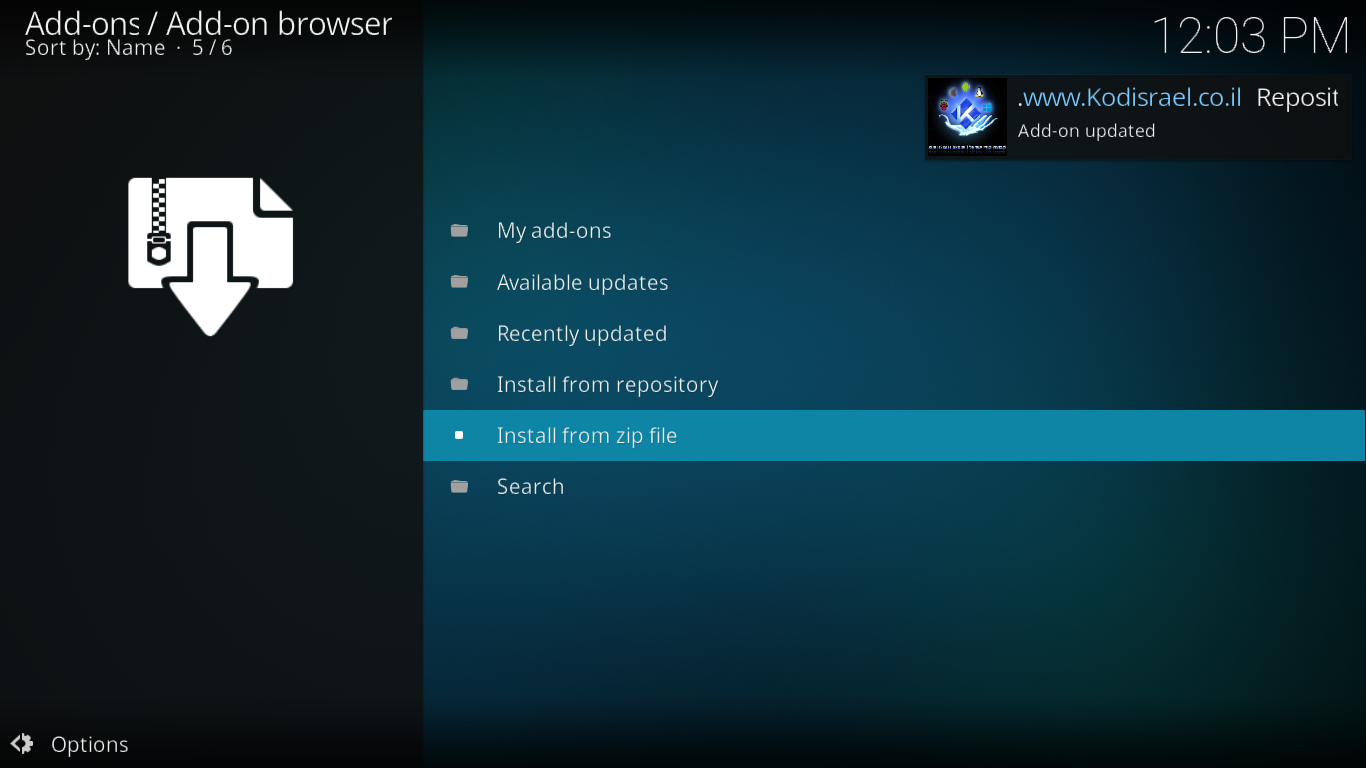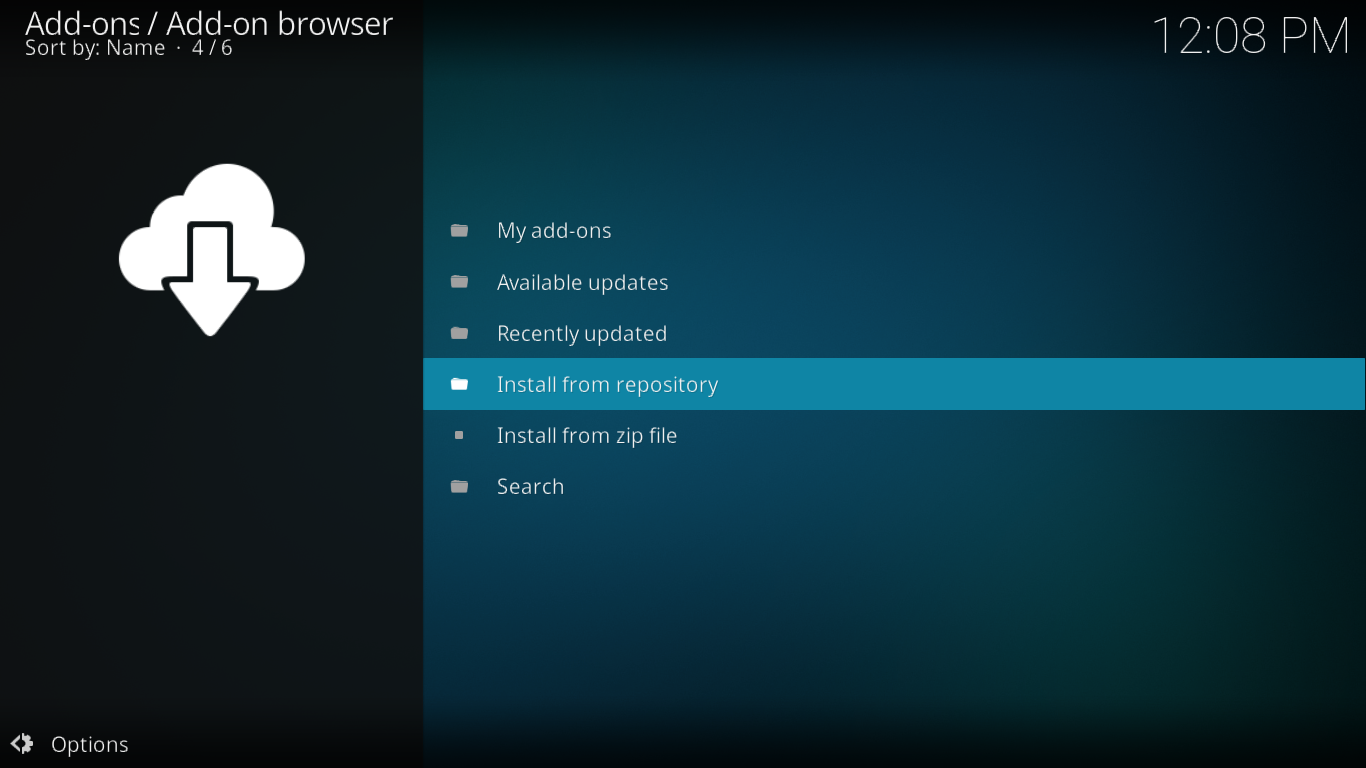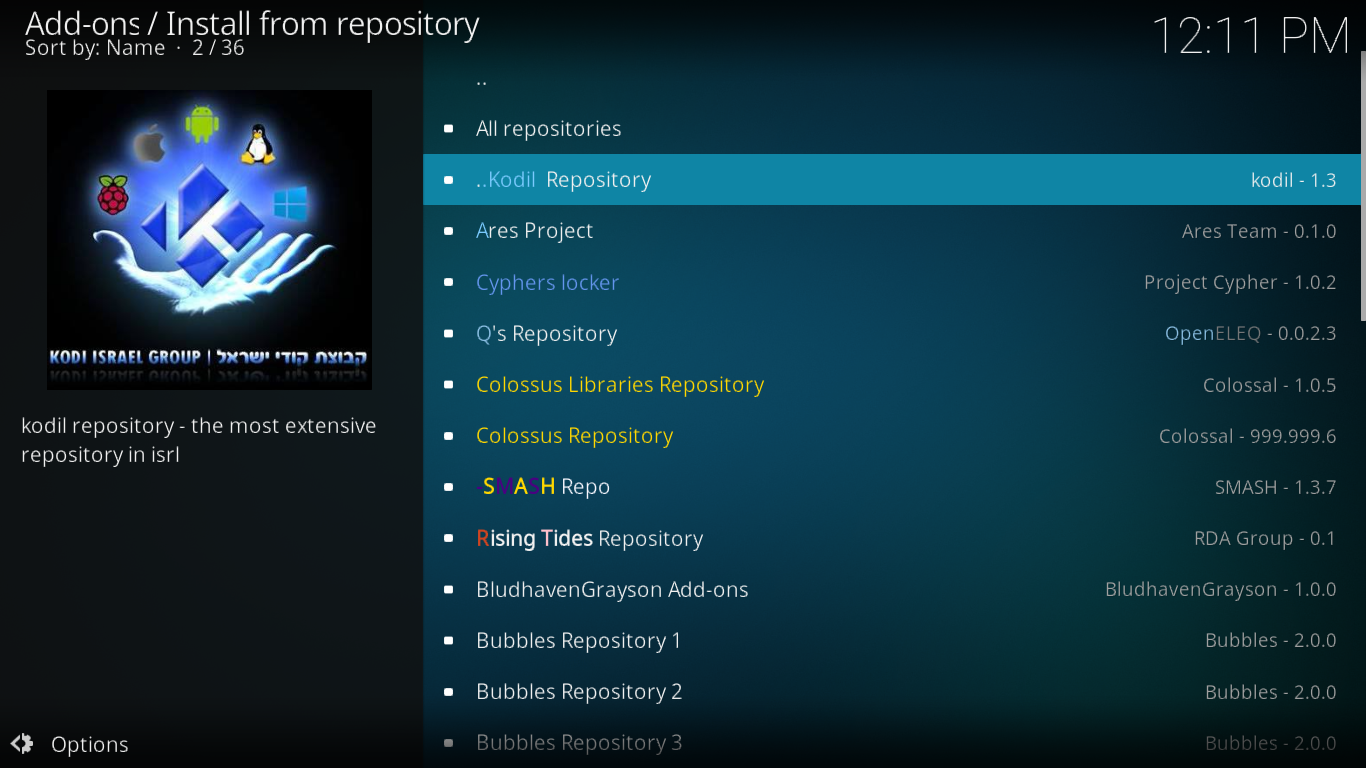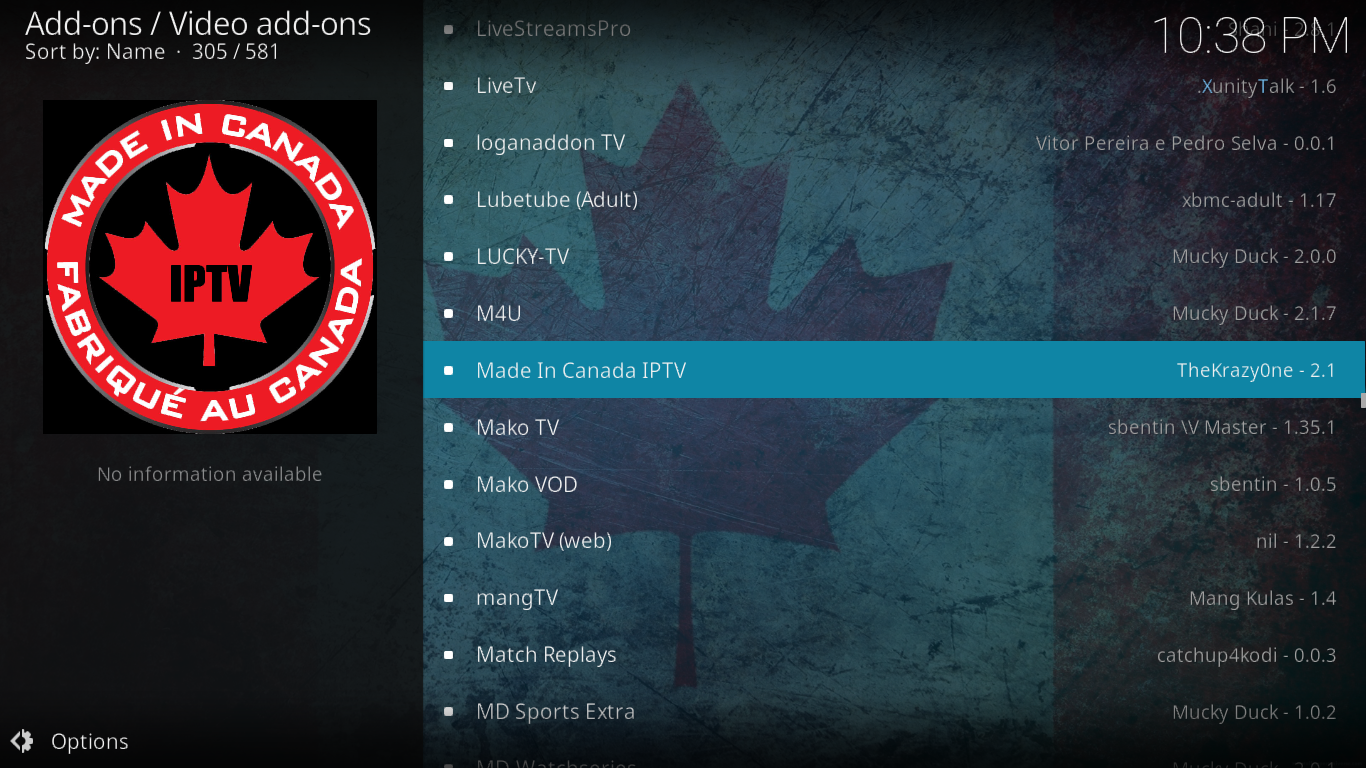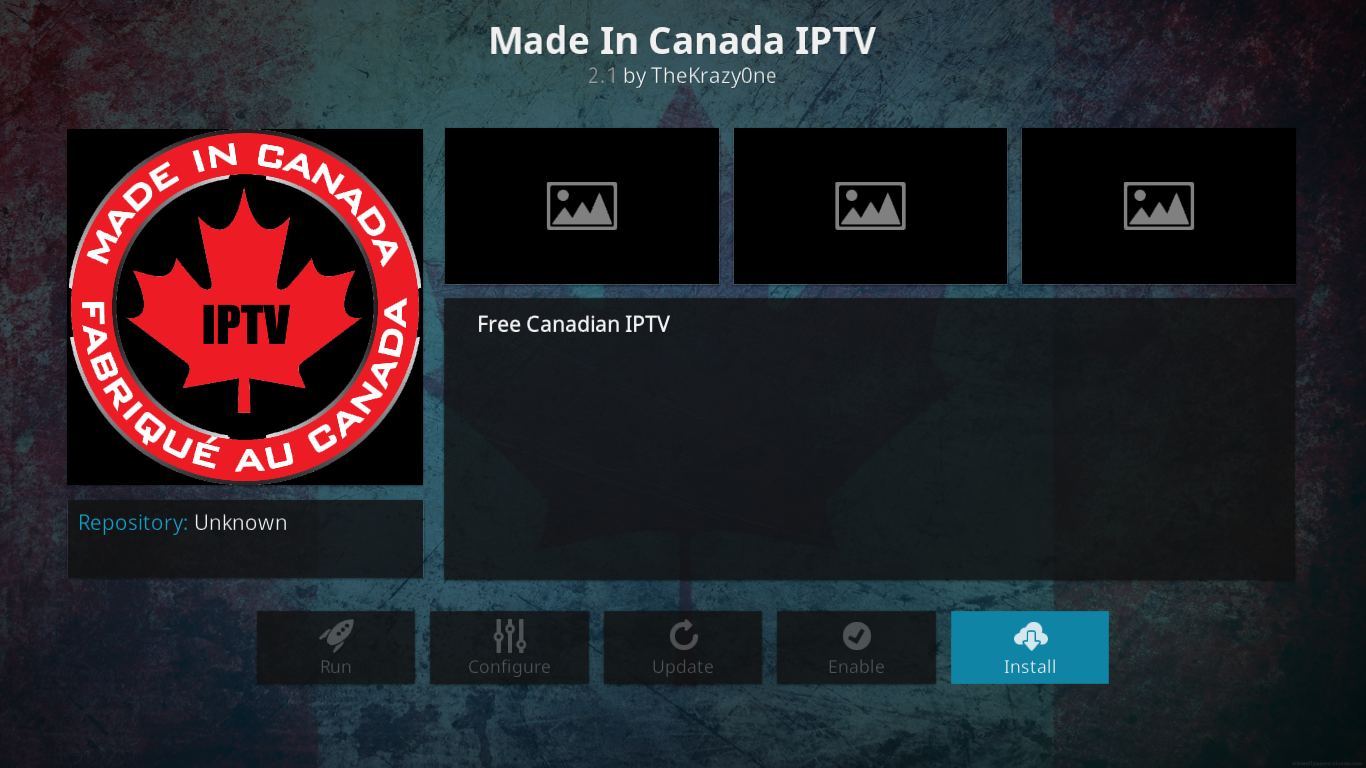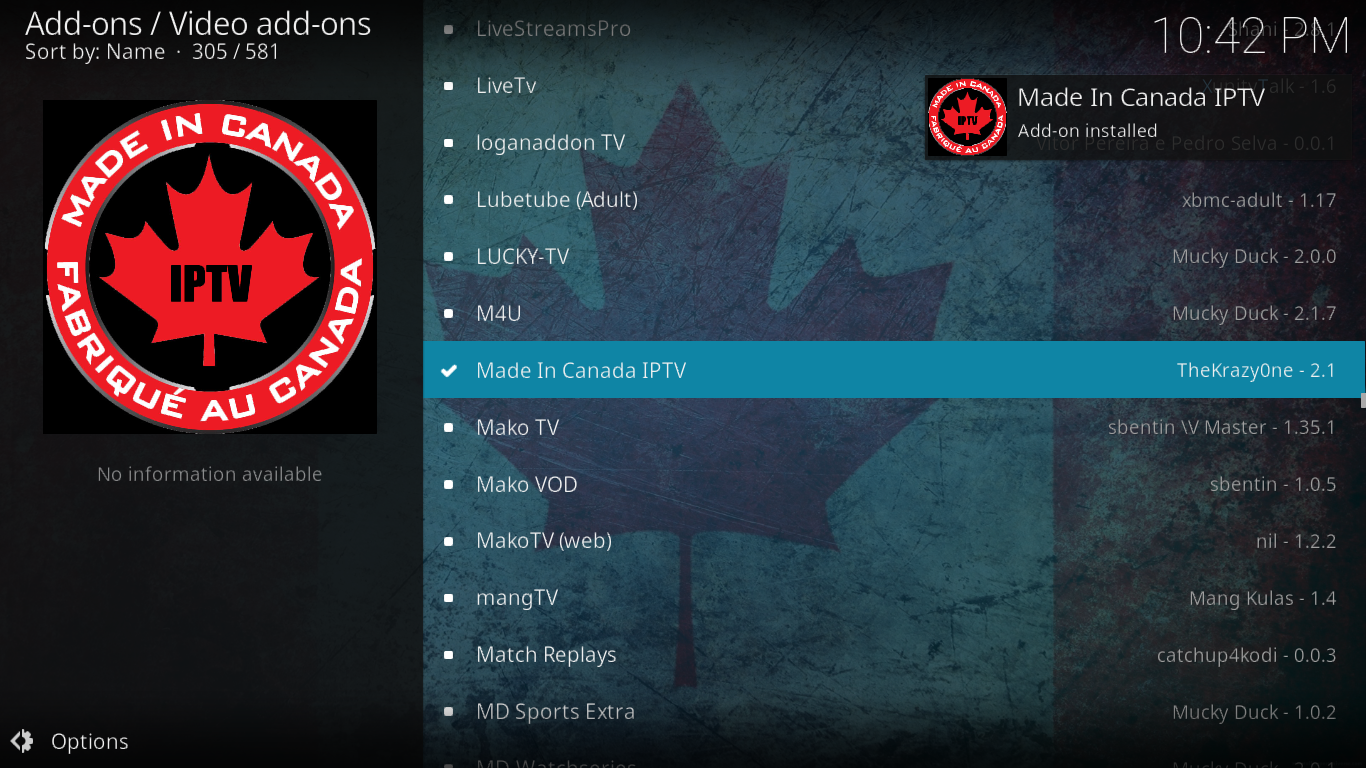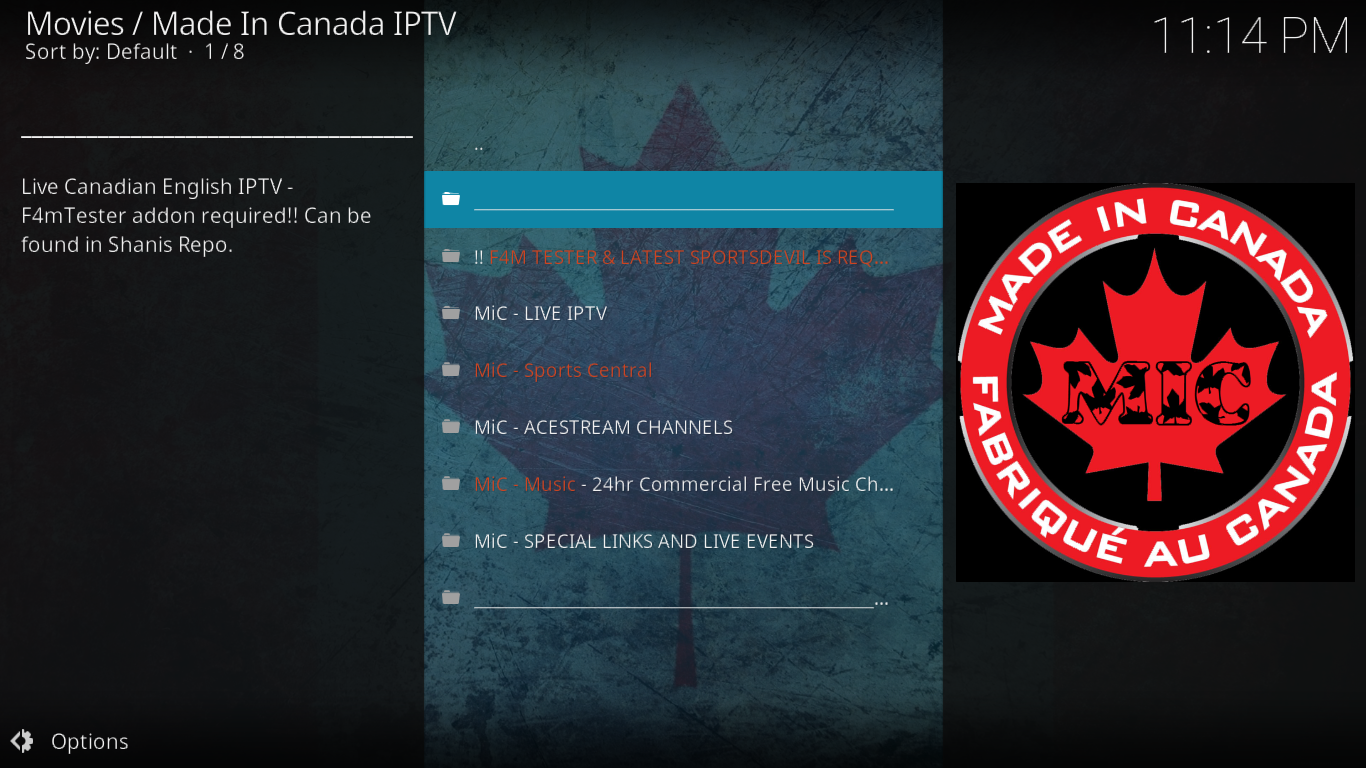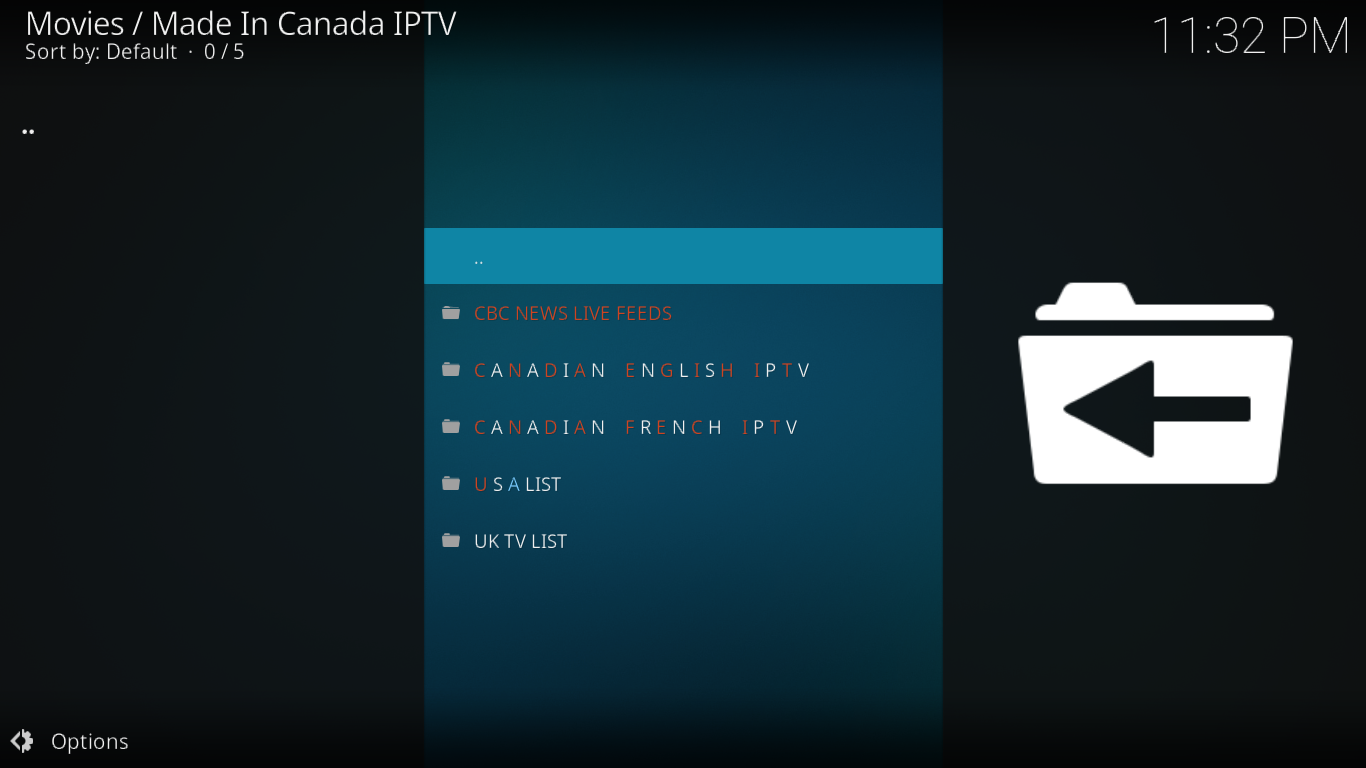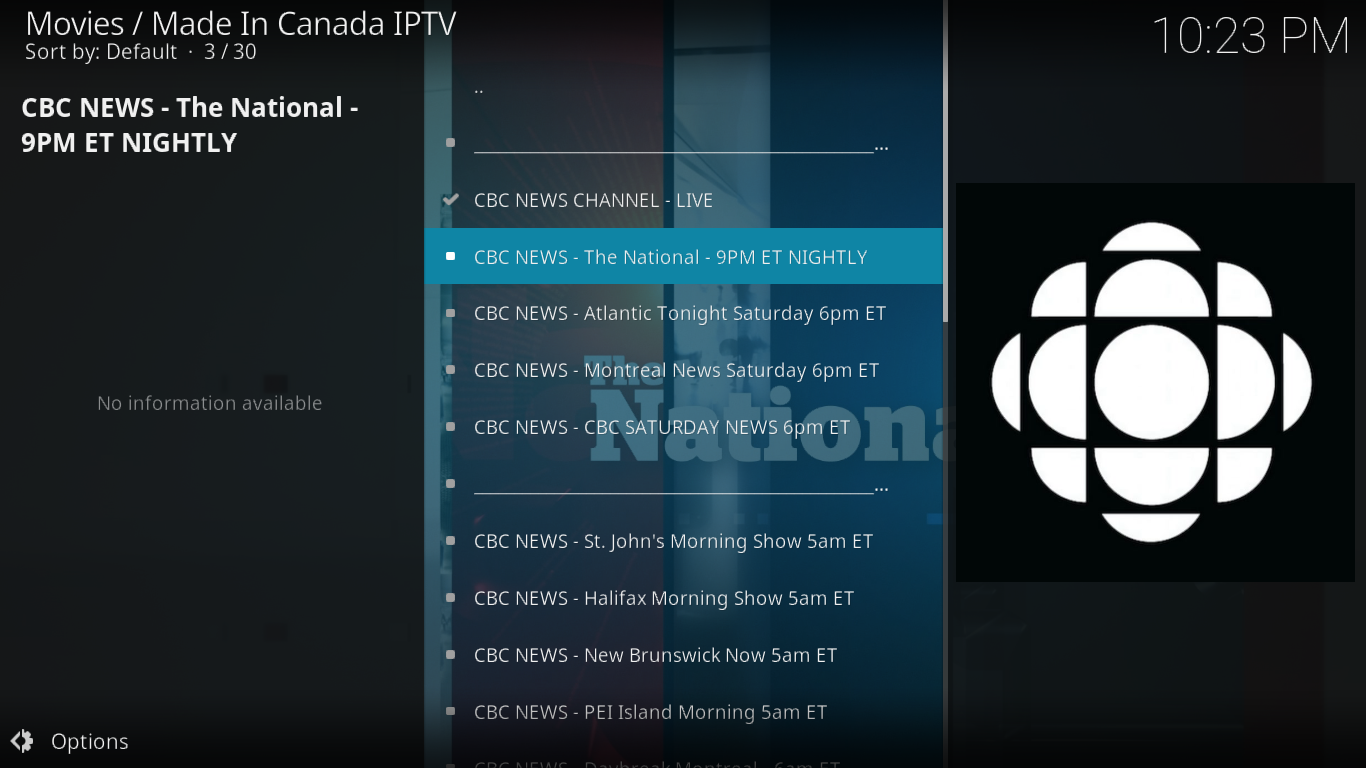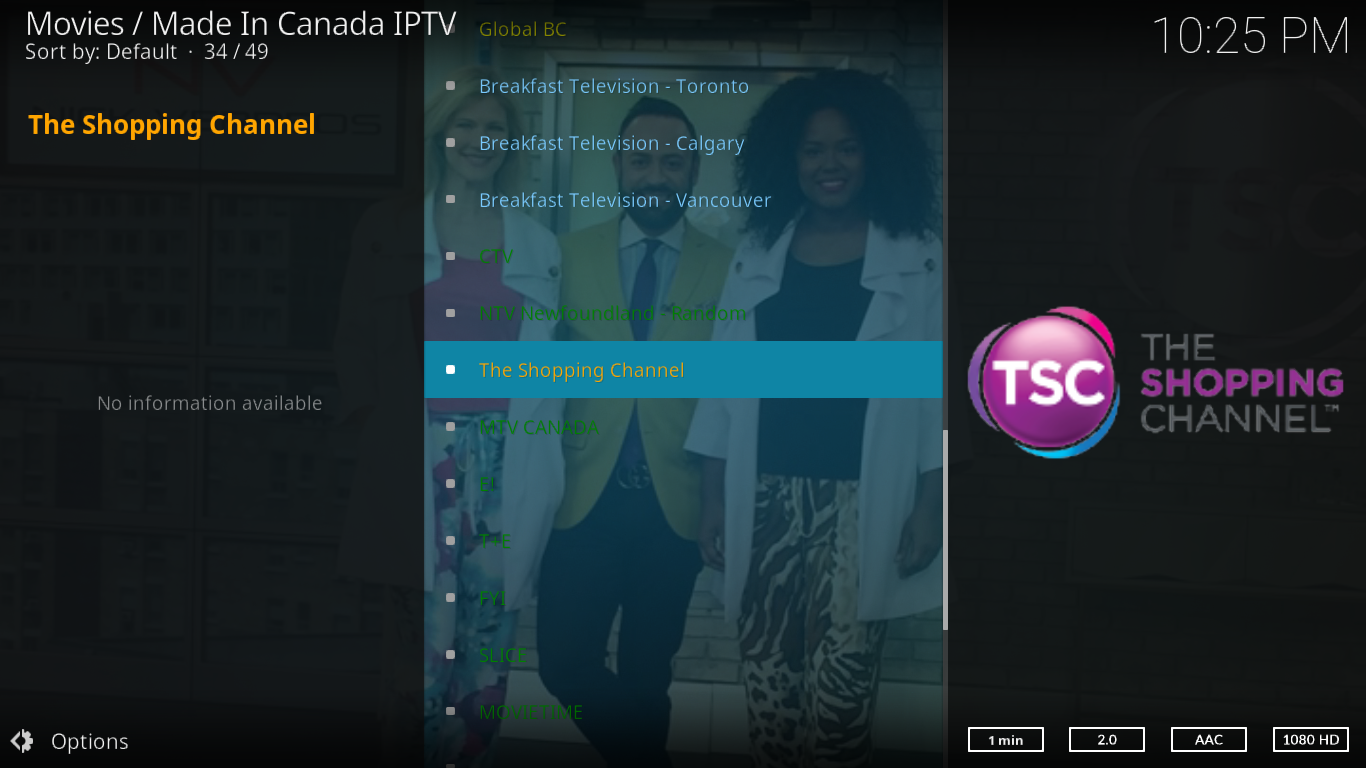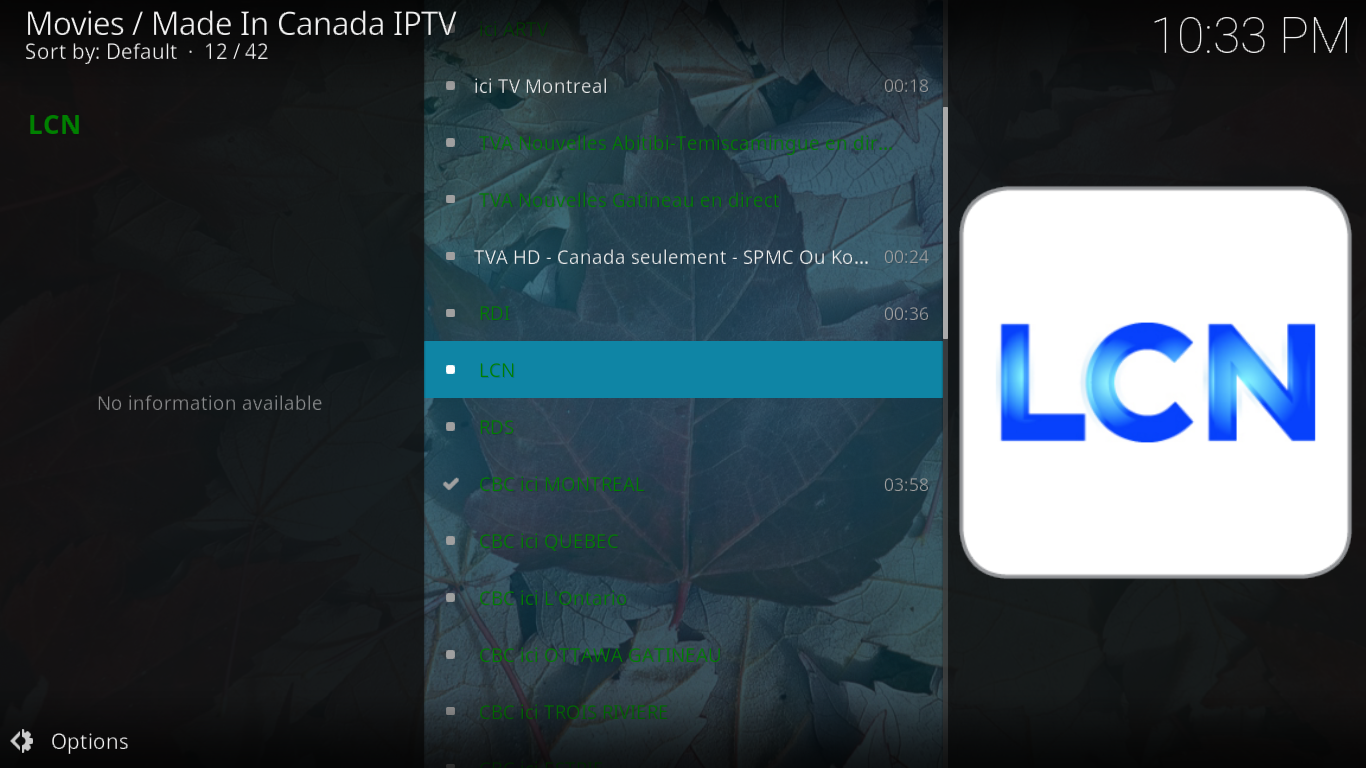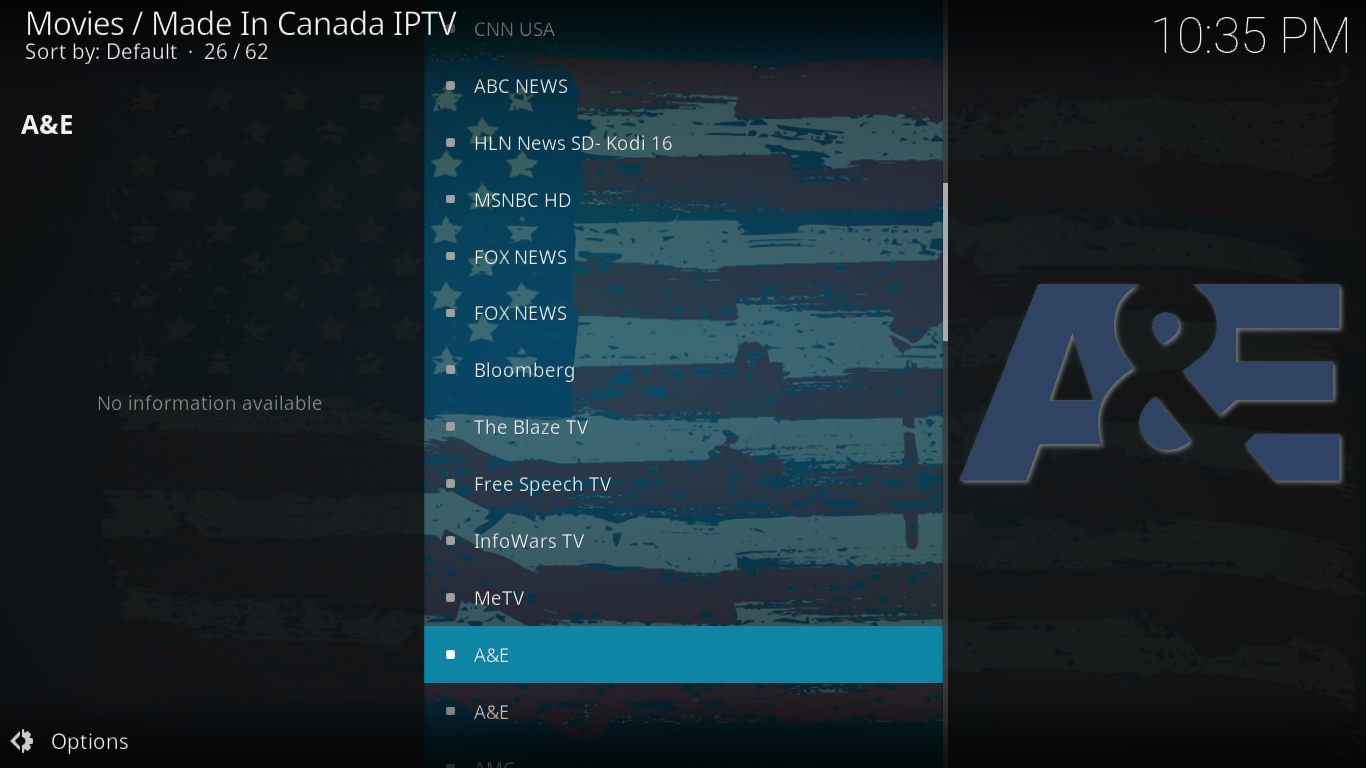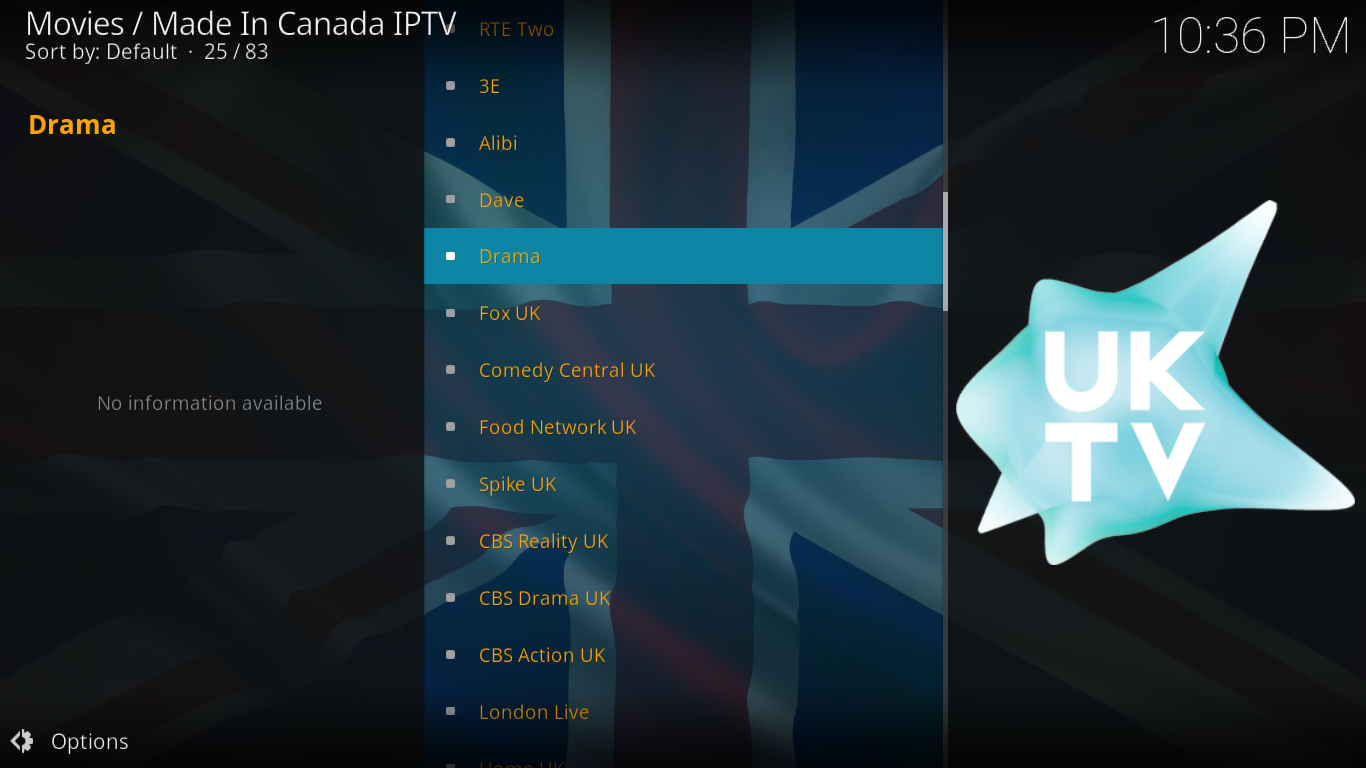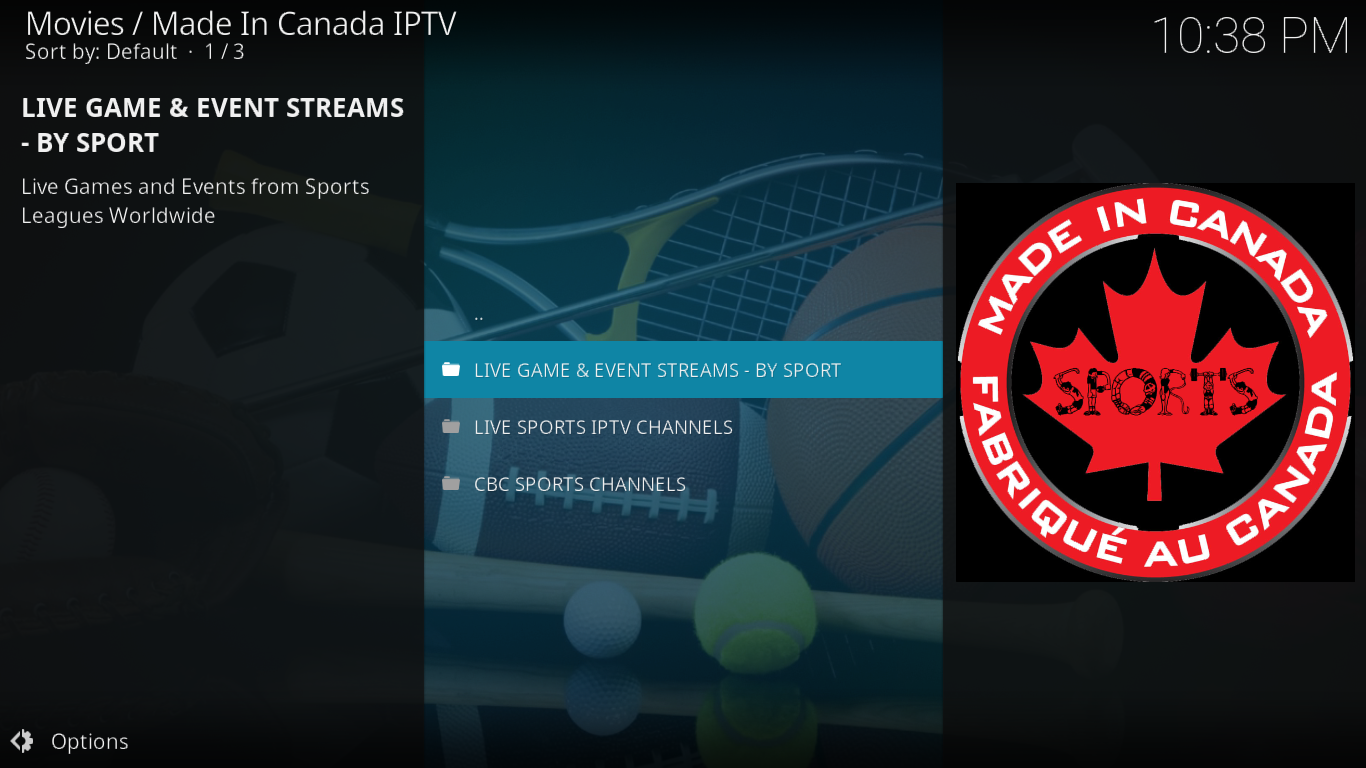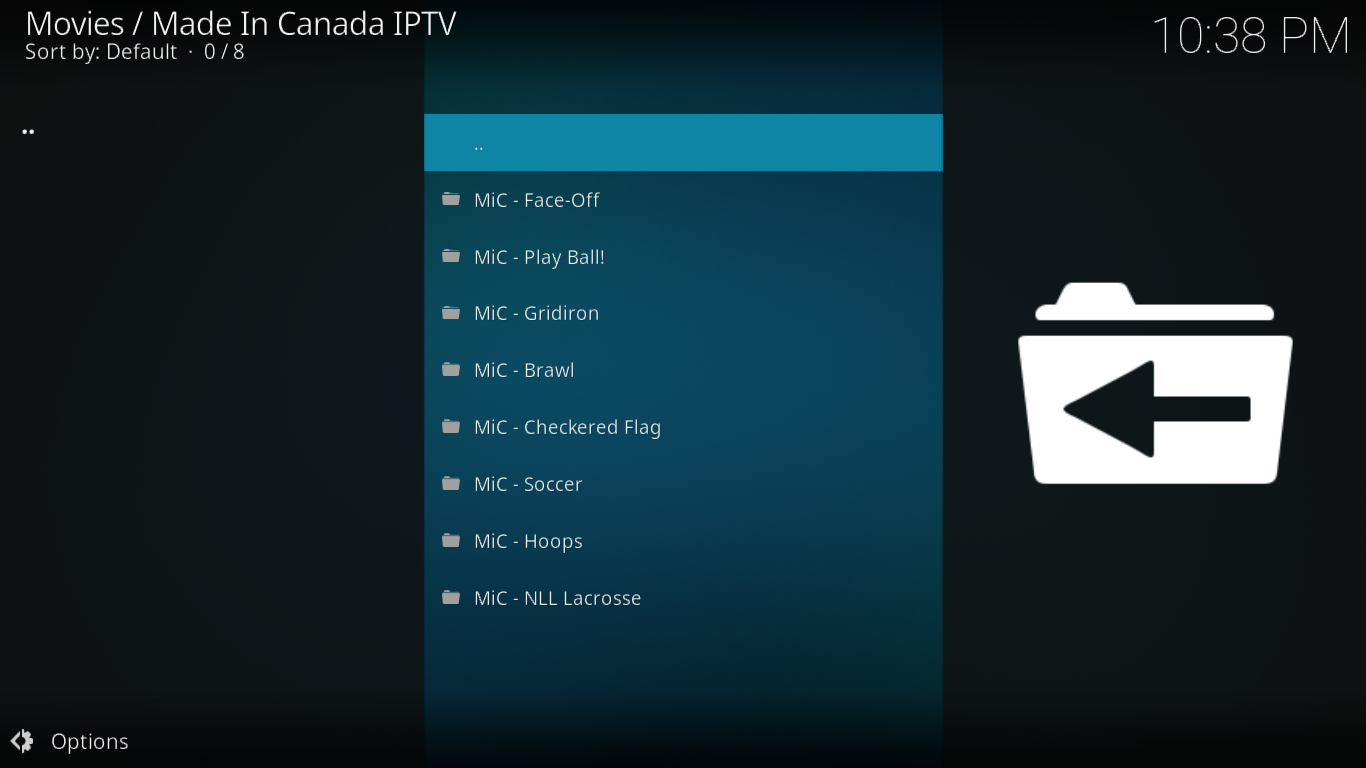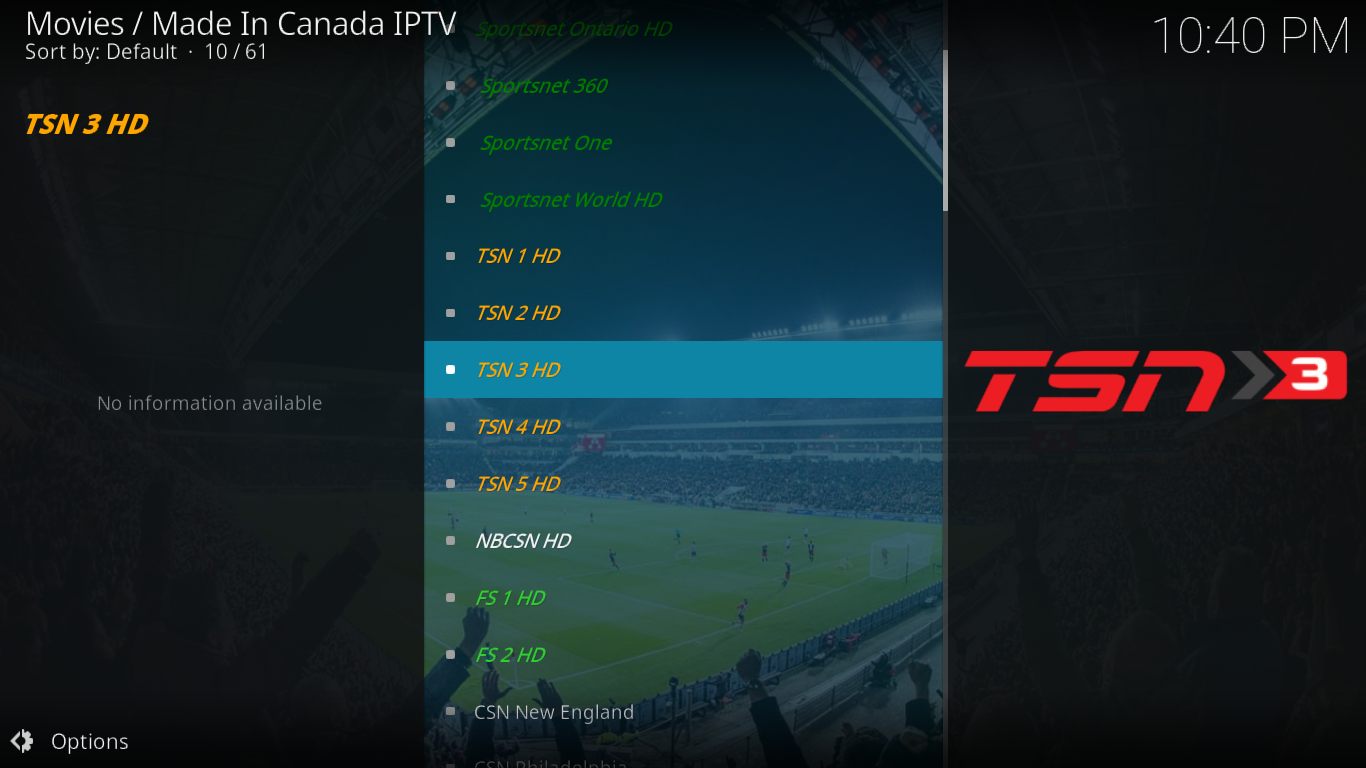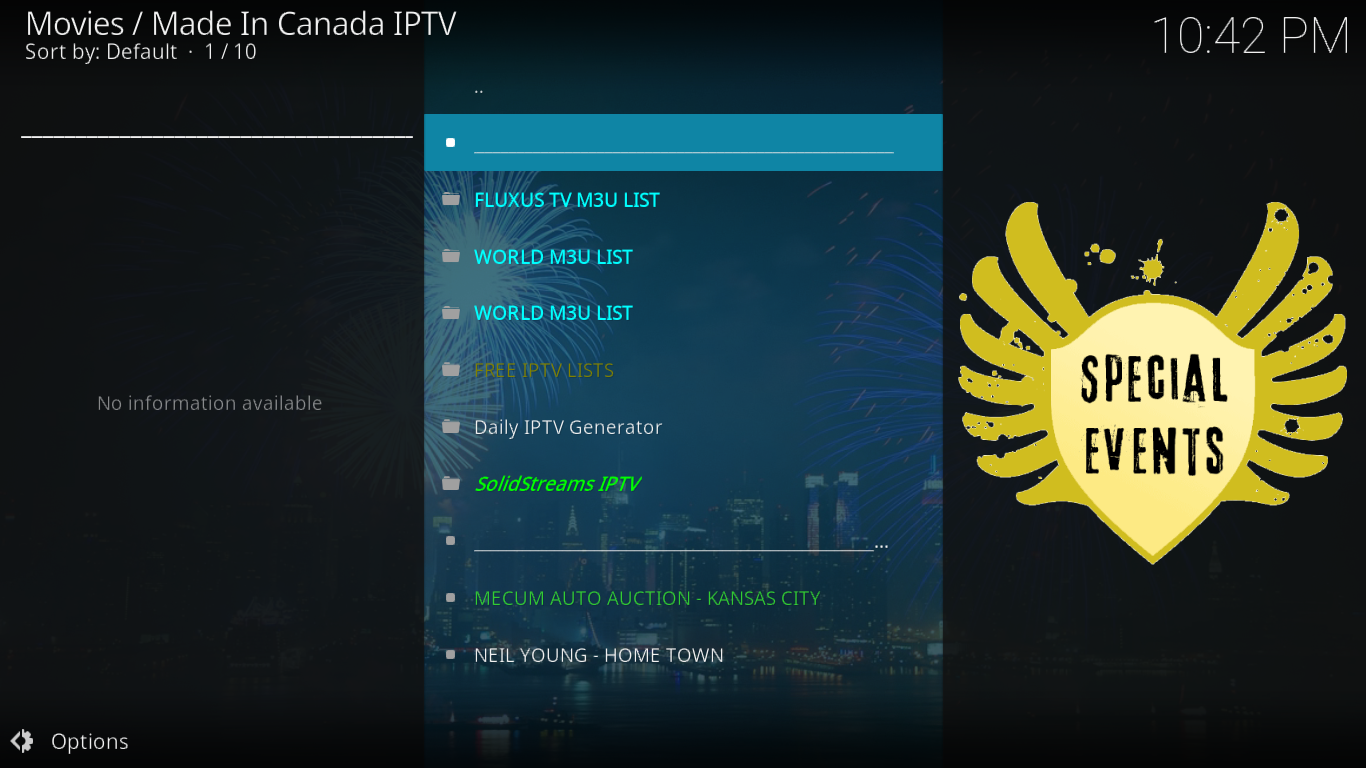Sebbene il nome possa trarre in inganno, l'add-on Made in Canada IPTV per Kodi non riguarda solo la TV canadese. Infatti, offre più contenuti americani e britannici che canadesi. C'è persino una sezione nascosta con migliaia di canali in diretta da tutto il mondo e in più lingue. La verità è che l'add-on Made in Canada IPTV è uno dei migliori add-on per la TV in diretta per Kodi. Continua a leggere per scoprire come installare e utilizzare questo fantastico componente aggiuntivo.
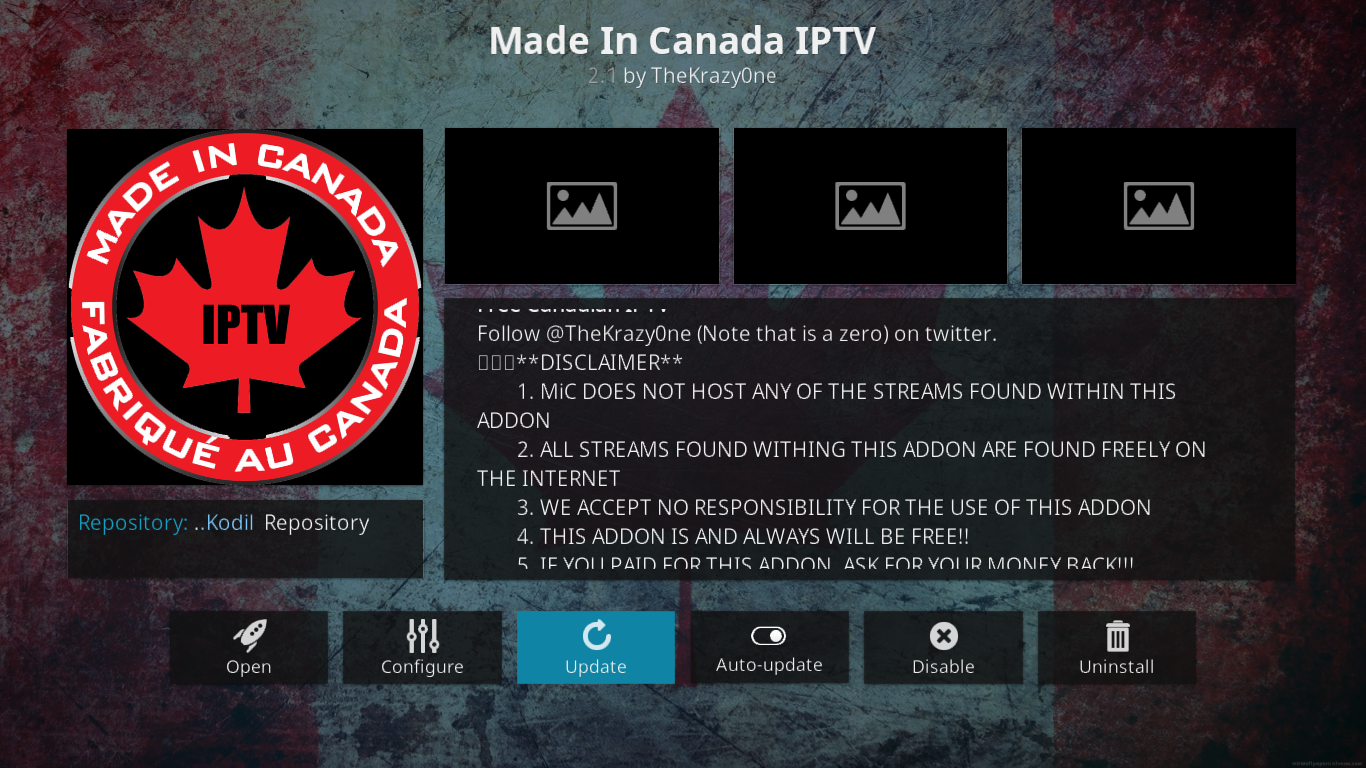
Inizieremo mostrandoti passo dopo passo come installare il componente aggiuntivo. Anche se non hai mai installato un singolo componente aggiuntivo su Kodi, ti aiuteremo a essere operativo in pochissimo tempo. Segui le nostre istruzioni. Una volta installato il componente aggiuntivo Made in Canada IPTV, ti guideremo in un tour guidato delle sue migliori funzionalità. Parleremo poi di ciò che ci piace e di ciò che non ci piace del componente aggiuntivo.
Ottieni la VPN n. 1
68% DI SCONTO + 3 MESI GRATIS
Proteggi la tua privacy, usa una VPN mentre usi Kodi
Il tuo provider di servizi Internet potrebbe monitorare la tua attività su Internet. Vuole assicurarsi che nessuno stia violando i suoi termini e condizioni. E se sospetta che tu lo stia facendo, può ridurre la tua velocità, inviarti avvisi di violazione o persino interrompere il servizio. Se vuoi proteggerti ed evitare il controllo di un provider di servizi Internet troppo zelante, dovresti utilizzare una VPN. Una VPN protegge la tua privacy crittografando i dati con algoritmi di crittografia avanzati che li rendono quasi impossibili da violare. Come ulteriore vantaggio, scegliendo server posizionati in modo appropriato, una VPN consente di aggirare le restrizioni geografiche.
Il mercato offre un numero impressionante di fornitori di VPN. Scegliere il migliore può essere un compito arduo. Tra i fattori importanti da considerare, una velocità di connessione elevata ridurrà il buffering, una politica di no-log proteggerà ulteriormente la tua privacy, nessuna restrizione di utilizzo ti consentirà di accedere a qualsiasi contenuto alla massima velocità e un software compatibile con più dispositivi garantirà il funzionamento con i tuoi dispositivi.
La VPN che consigliamo per Kodi – IPVanish
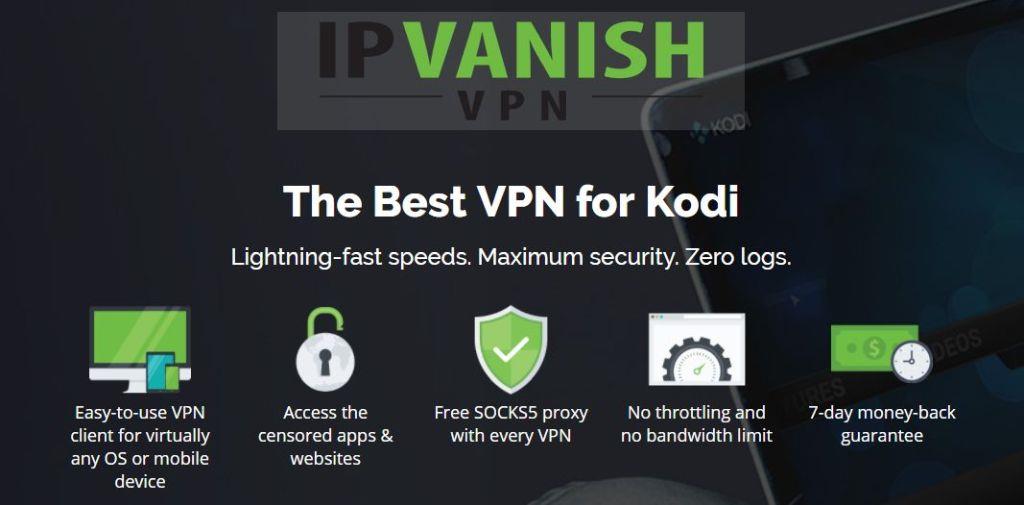
Noi di WebTech360 Tips abbiamo testato diverse VPN in base ai nostri criteri e il provider che consigliamo agli utenti Kodi è IPVanish . Con server in tutto il mondo, nessun limite di velocità o limitazione, larghezza di banda illimitata, traffico illimitato, una rigorosa politica di non registrazione e un software client disponibile per la maggior parte delle piattaforme, IPVanish offre prestazioni impressionanti e un ottimo rapporto qualità-prezzo.
IPVanish offre una garanzia di rimborso di 7 giorni, il che significa che hai una settimana per provarlo senza rischi. Si prega di notare che i lettori di WebTech360 Tips possono risparmiare ben il 60% sul piano annuale di IPVanish , riducendo il prezzo mensile a soli $ 4,87 al mese.
Installazione del componente aggiuntivo Made In Canada IPTV
Non lasciarti intimidire dal numero di passaggi richiesti. Installare questo componente aggiuntivo è in realtà piuttosto semplice. Questo è particolarmente vero se segui le nostre istruzioni passo passo. Come la maggior parte dei componenti aggiuntivi di terze parti, si tratta di un processo in tre fasi. Iniziamo!
Assicurarsi che le origini sconosciute siano abilitate
Prima di iniziare, dobbiamo assicurarci che le sorgenti sconosciute siano abilitate in Kodi. Non lo sono di default.
Dalla schermata iniziale di Kodi , clicca sull'icona Impostazioni . È quella che assomiglia a un piccolo ingranaggio in alto a sinistra dello schermo.
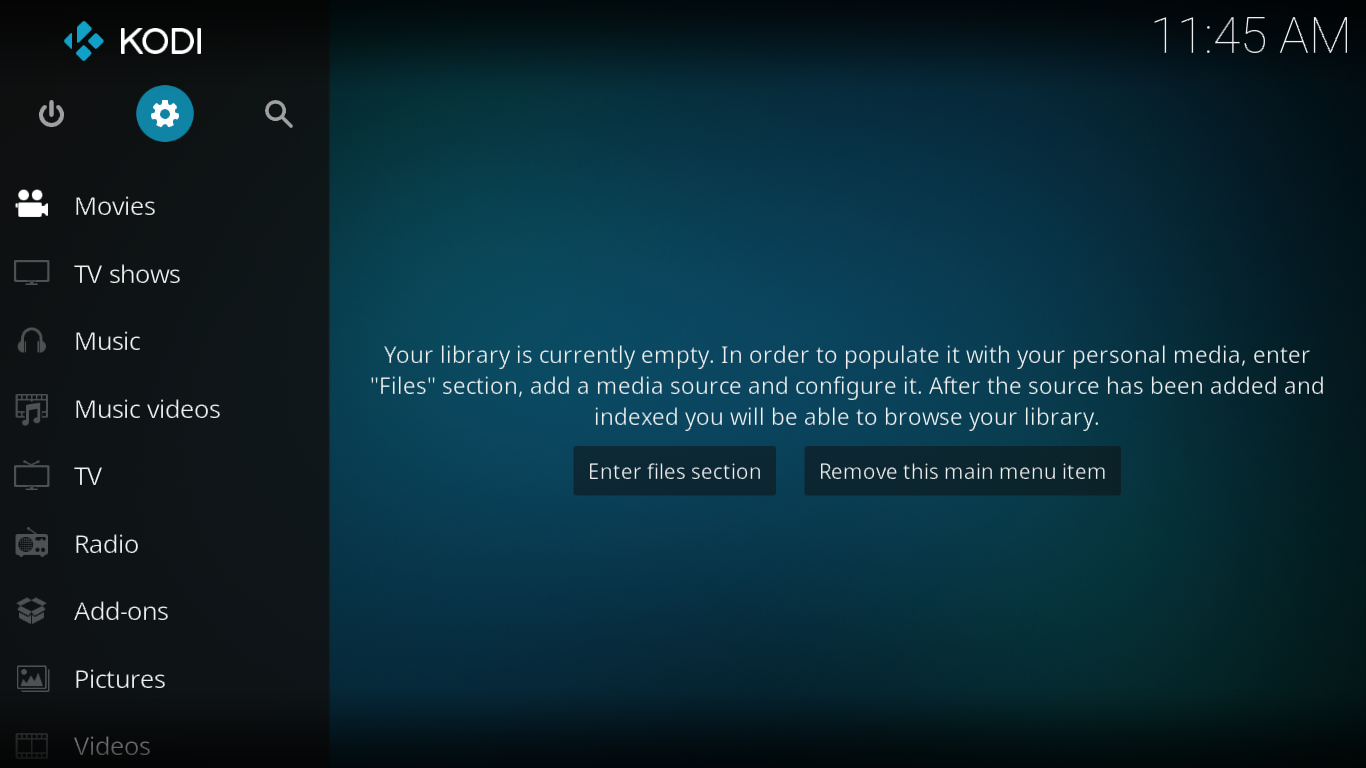
Quindi, fai clic su Impostazioni di sistema e poi su Componenti aggiuntivi nel riquadro a sinistra.
Assicurati che l'interruttore accanto a "Origini sconosciute" sia su ON. Dovrebbe essere bianco. Cliccaci sopra per attivarlo, se necessario.
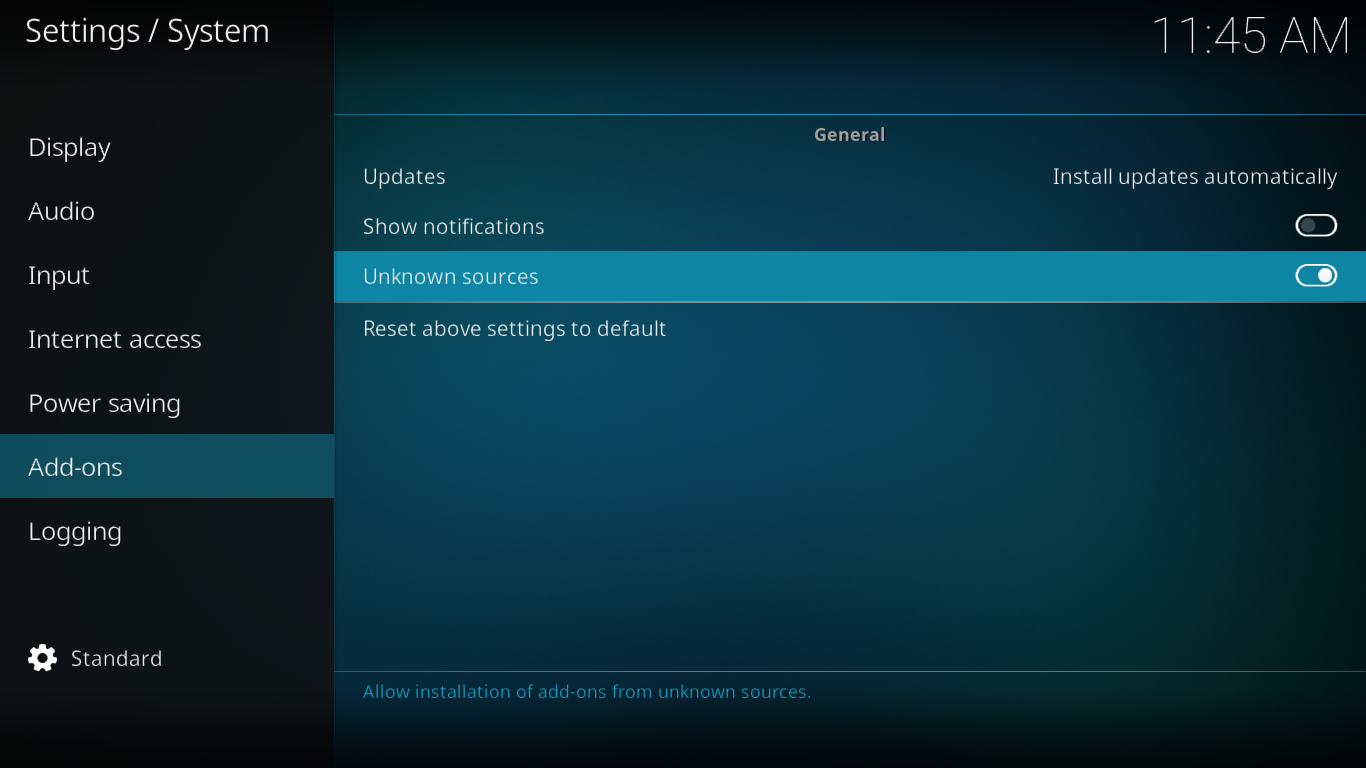
Aggiunta della sorgente del file del repository
Il passo successivo è indicare a Kodi dove trovare il file di installazione del repository Kodil. Partendo dalla schermata iniziale di Kodi , clicca di nuovo sull'icona Impostazioni .
Dalla schermata Impostazioni , fai clic su Gestione file e poi, sempre dalla schermata Gestione file , fai doppio clic su Aggiungi sorgente nel riquadro a sinistra. Arriverai a questa schermata:
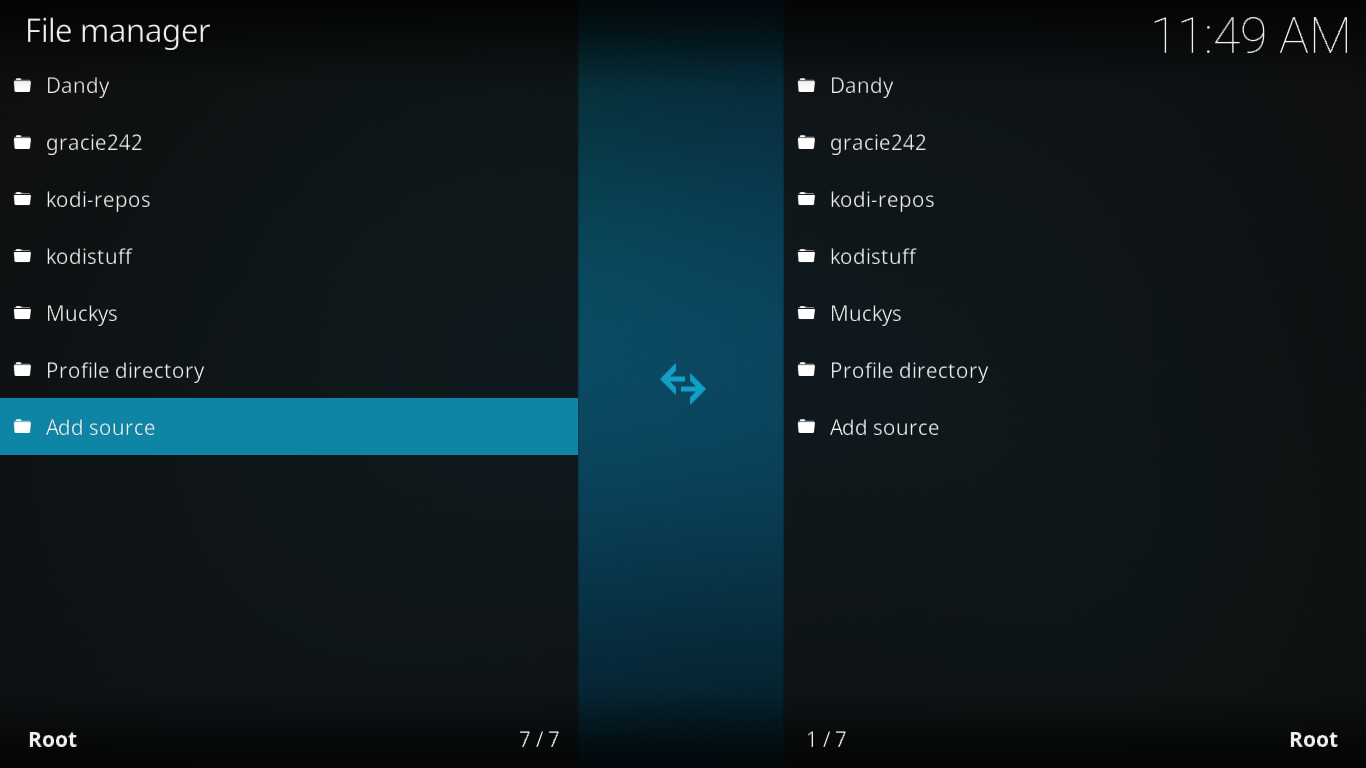
Fare clic e, nella parte superiore della schermata successiva, immettere questo percorso esattamente come mostrato: https://kdil.co/repo/ e quindi fare clic su OK .
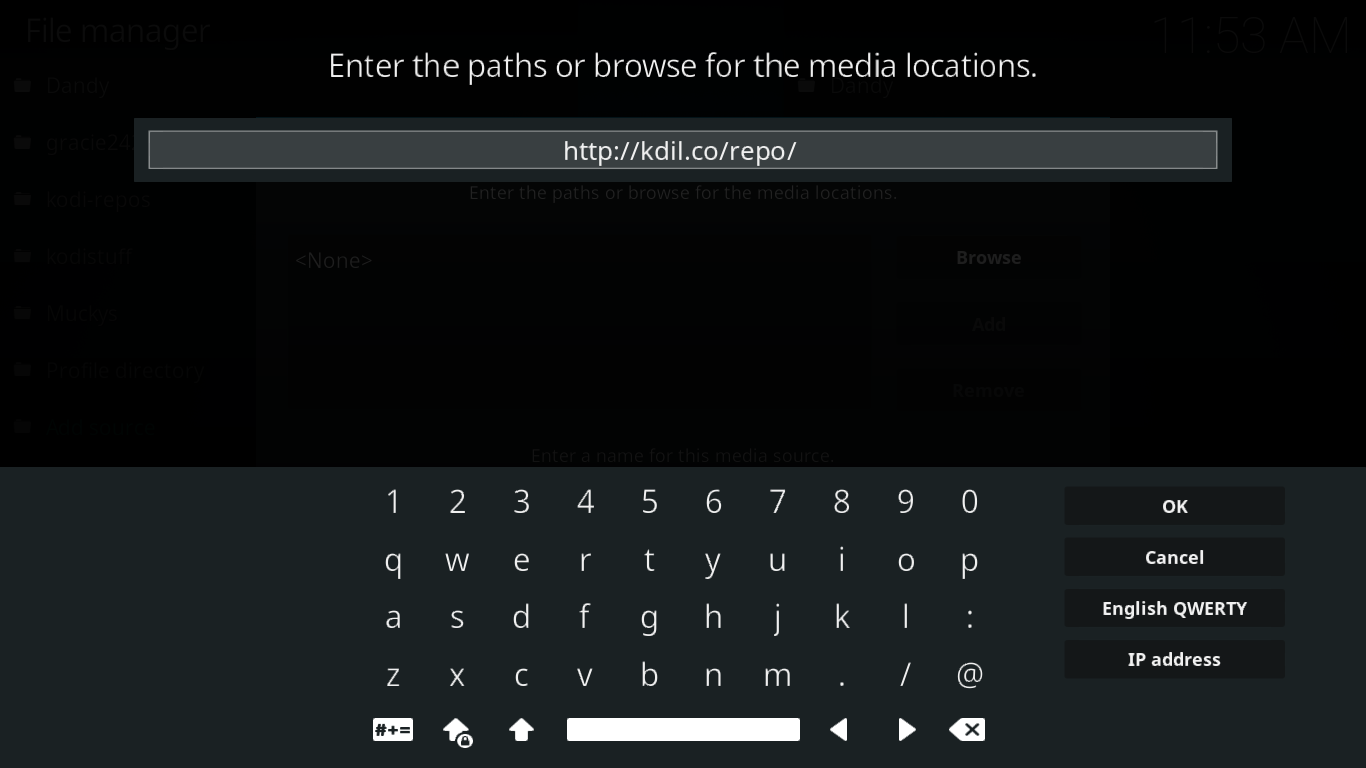
Tornando alla schermata "Aggiungi sorgente file" , clicca sulla riga " repo" sotto " Inserisci un nome per questa sorgente multimediale ". Vogliamo cambiare il nome con qualcosa di più significativo. Nella schermata successiva, cambia "repo" in "Kodil " e clicca su OK .
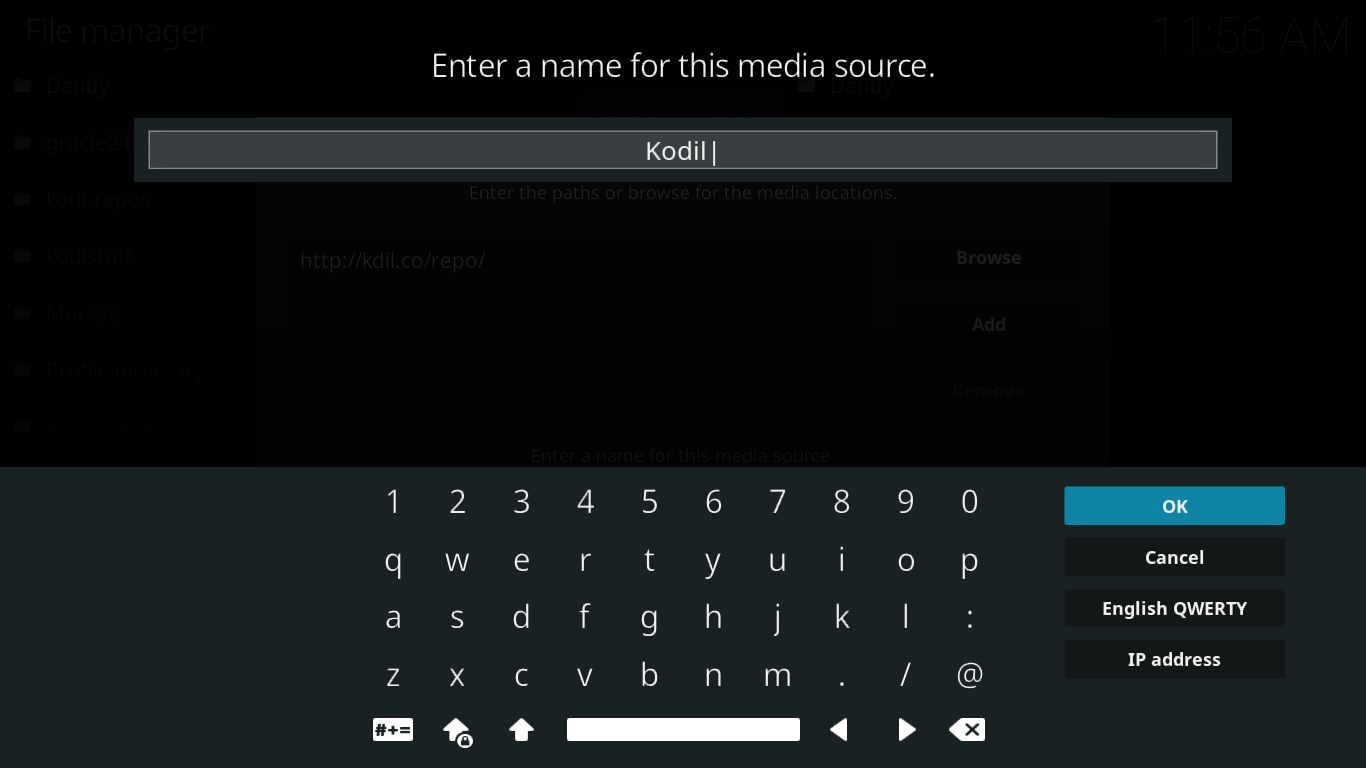
Tornando alla schermata Aggiungi origine file , fare clic su OK in basso per salvare la nuova origine.
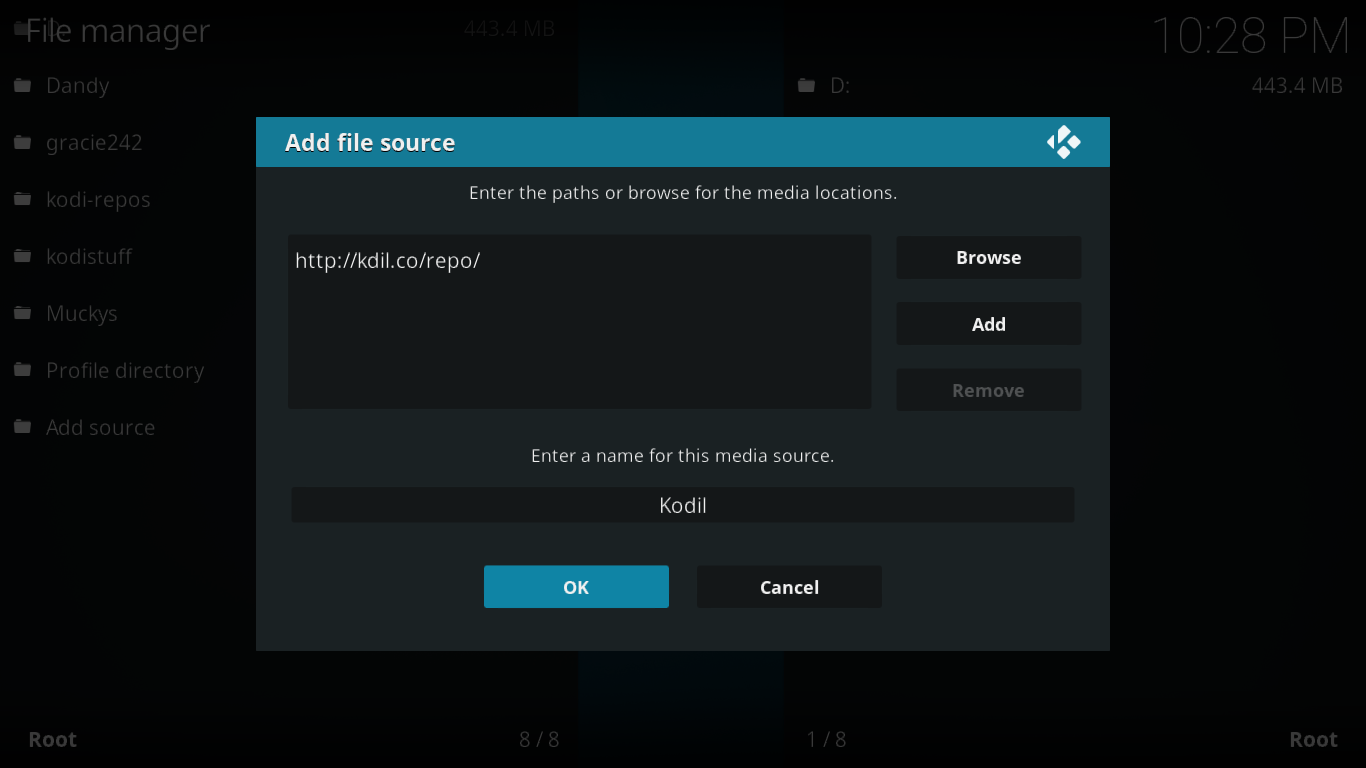
Installazione del repository Kodil
Torna alla schermata iniziale di Kodi . Fai clic su "Add-on" nel riquadro a sinistra, quindi fai clic sull'icona "Add-on Browser" in alto a sinistra dello schermo. È quella che sembra una scatola aperta all'estrema sinistra.
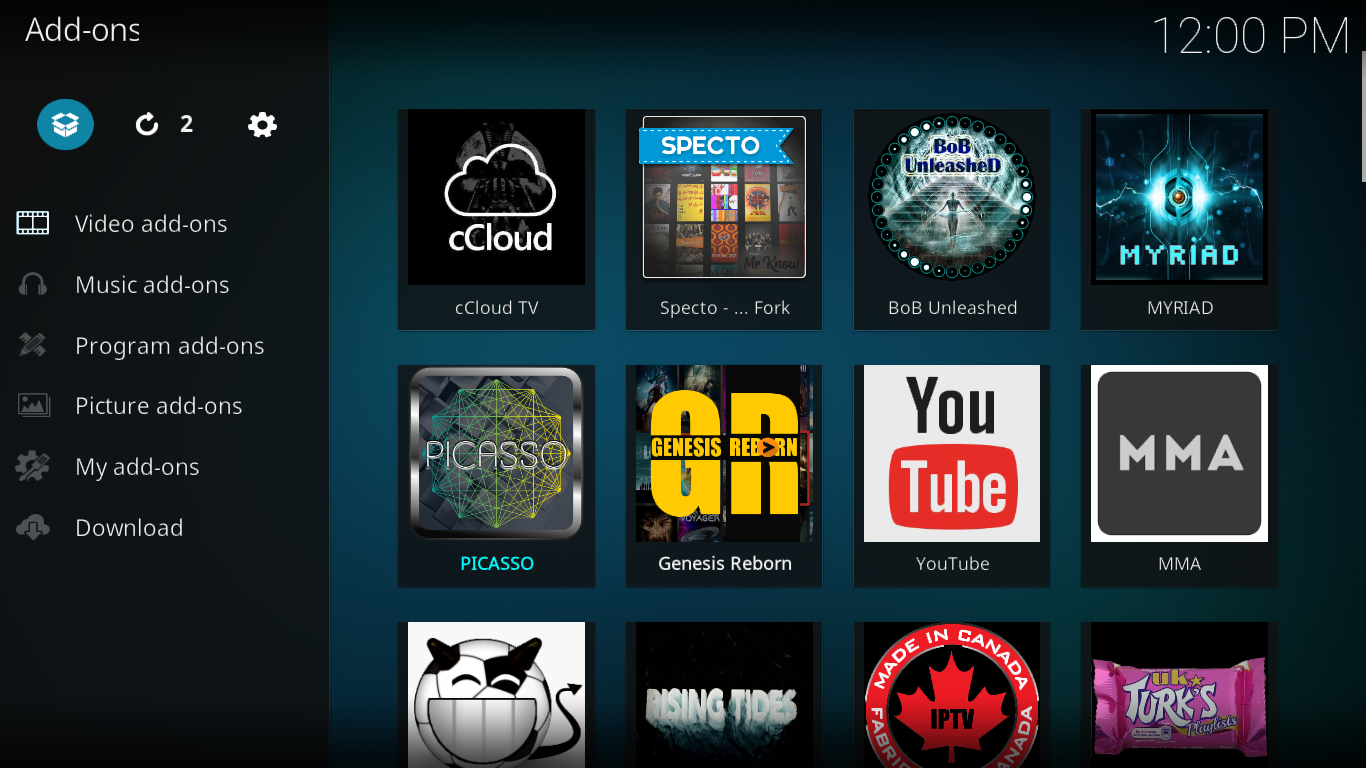
Nella schermata del browser dei componenti aggiuntivi , fare clic su Installa da file zip .
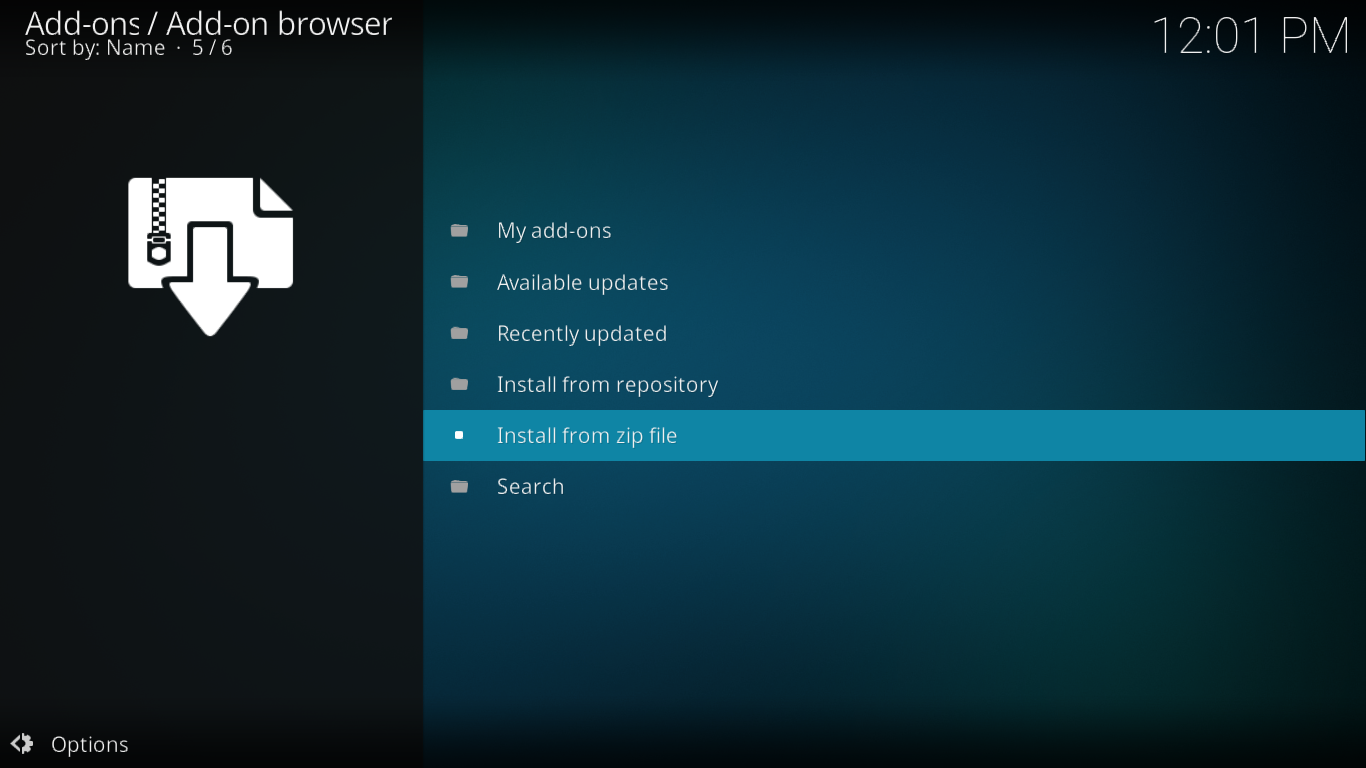
Fai clic sul codice sorgente di Kodil . È quello che abbiamo appena aggiunto. Quindi, fai clic su kodil.zip per avviare l'installazione del repository.
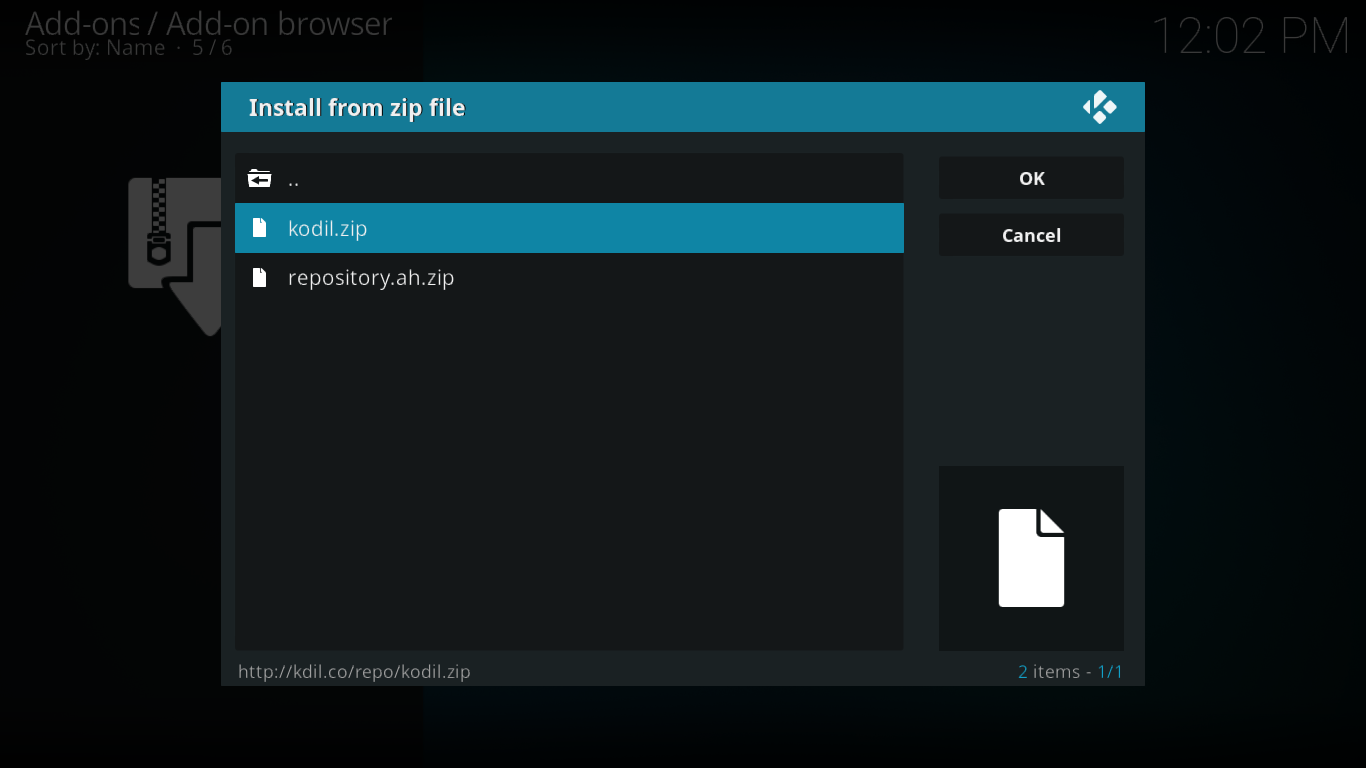
Dopo pochi secondi, un messaggio in alto a destra dello schermo confermerà l'avvenuta installazione del repository Kodisrael. Non preoccuparti: Kodisrael e Kodil sono la stessa cosa.
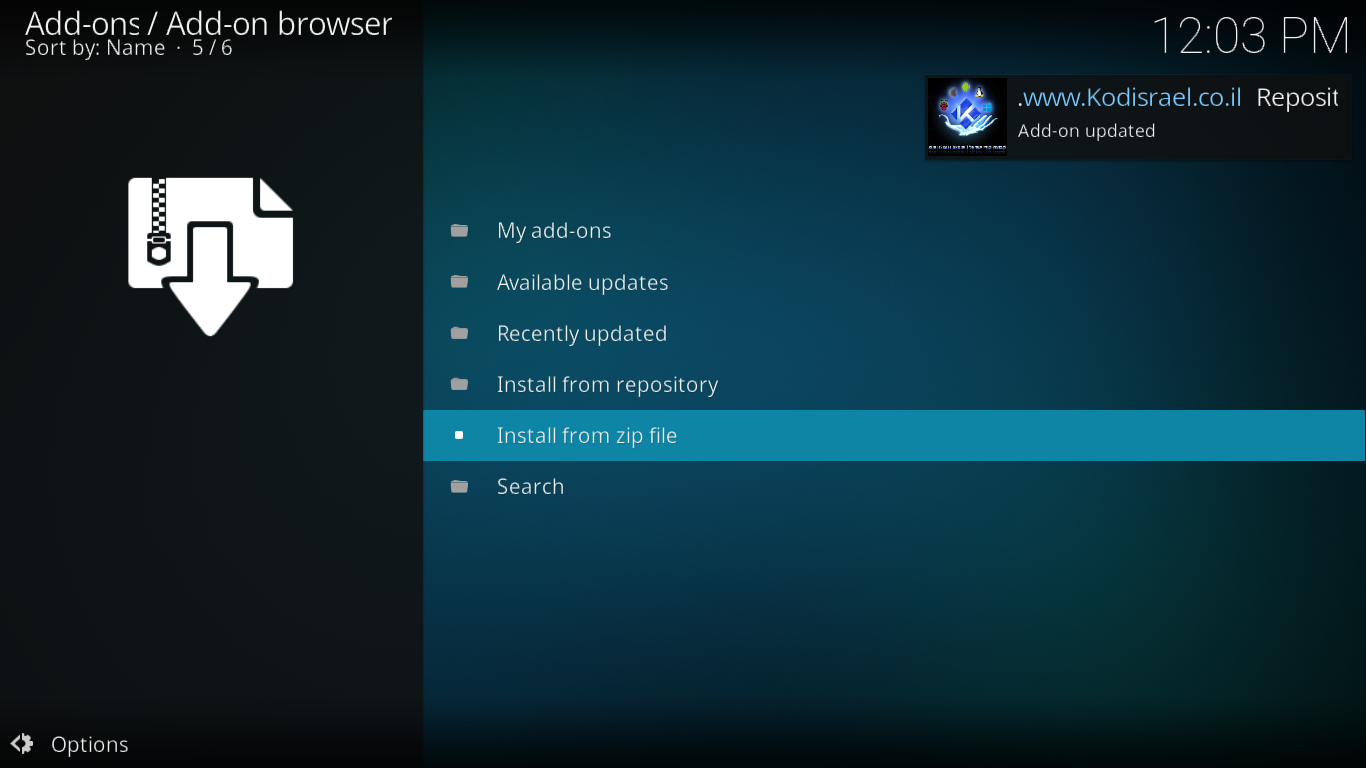
Installazione del componente aggiuntivo effettivo
Bene, ora siamo pronti per installare il componente aggiuntivo Main in Canada IPTV. Dovresti essere ancora nella schermata del browser dei componenti aggiuntivi . Questa volta, fai clic su "Installa da repository" .
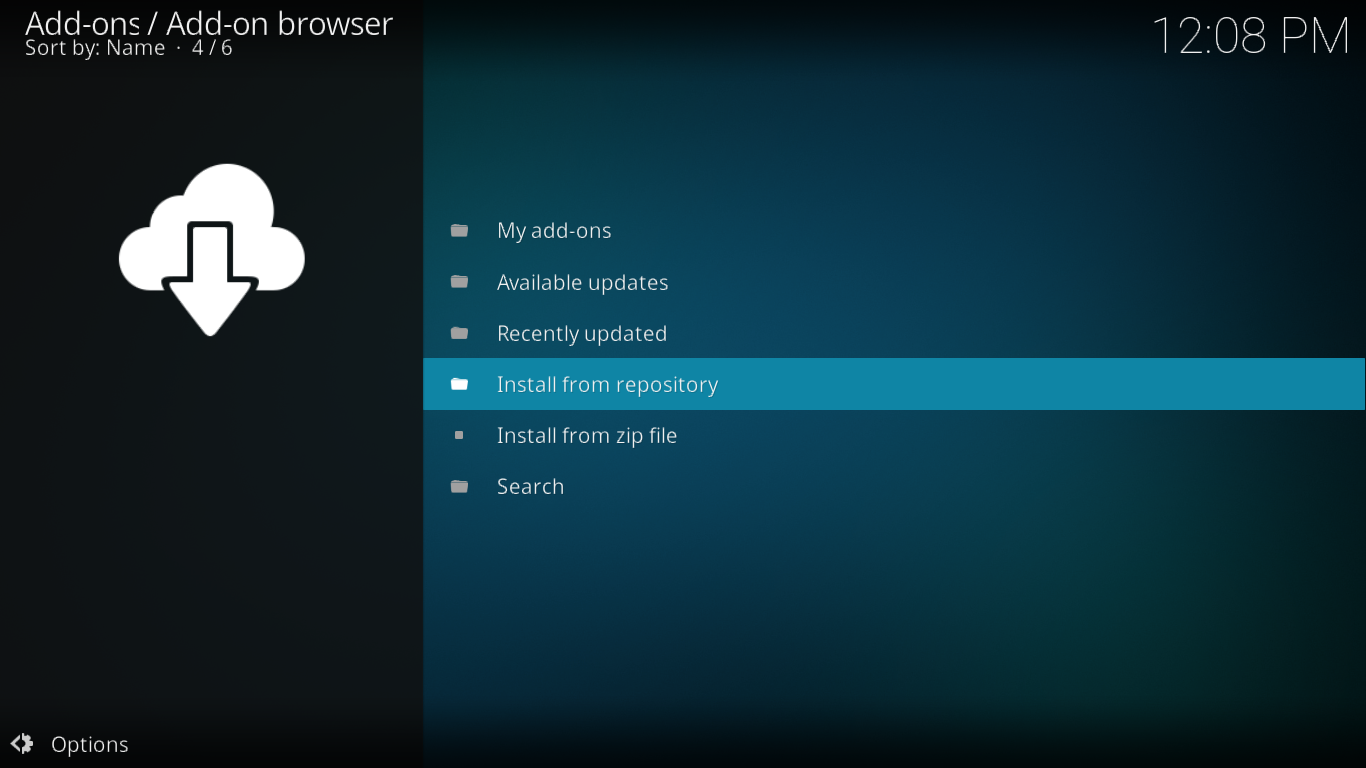
Apparirà un elenco di tutti i repository installati. Il tuo elenco potrebbe essere diverso dal nostro. Dipende da quanti repository hai installato. Trova ..Kodil Repository e cliccaci sopra. Poiché l'elenco è in ordine alfabetico, dovrebbe essere in cima.
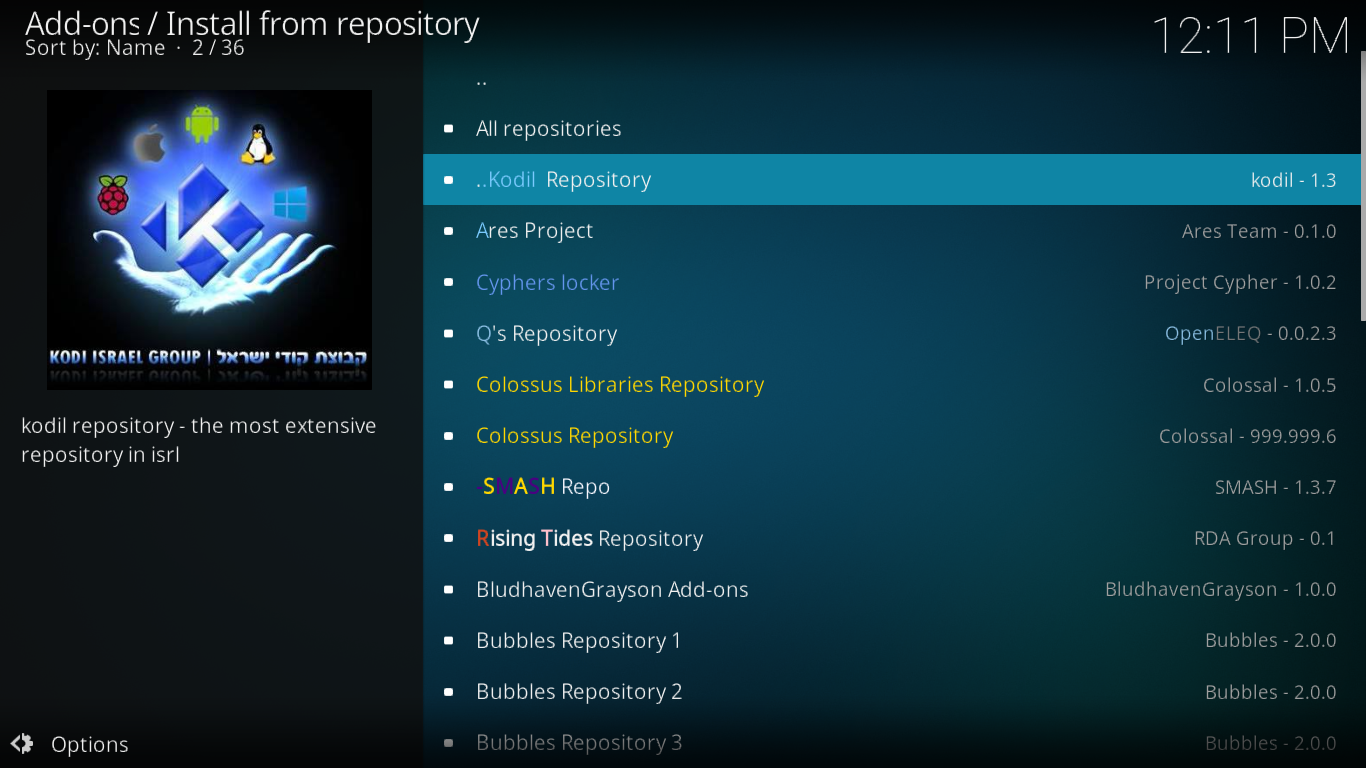
Fai clic su "Componenti aggiuntivi video" . Dall'elenco dei componenti aggiuntivi disponibili, fai clic su " Made In Canada IPTV" . La voce si trova più o meno a metà dell'elenco di quasi 600 voci. Il repository Kodil offre davvero molti contenuti.
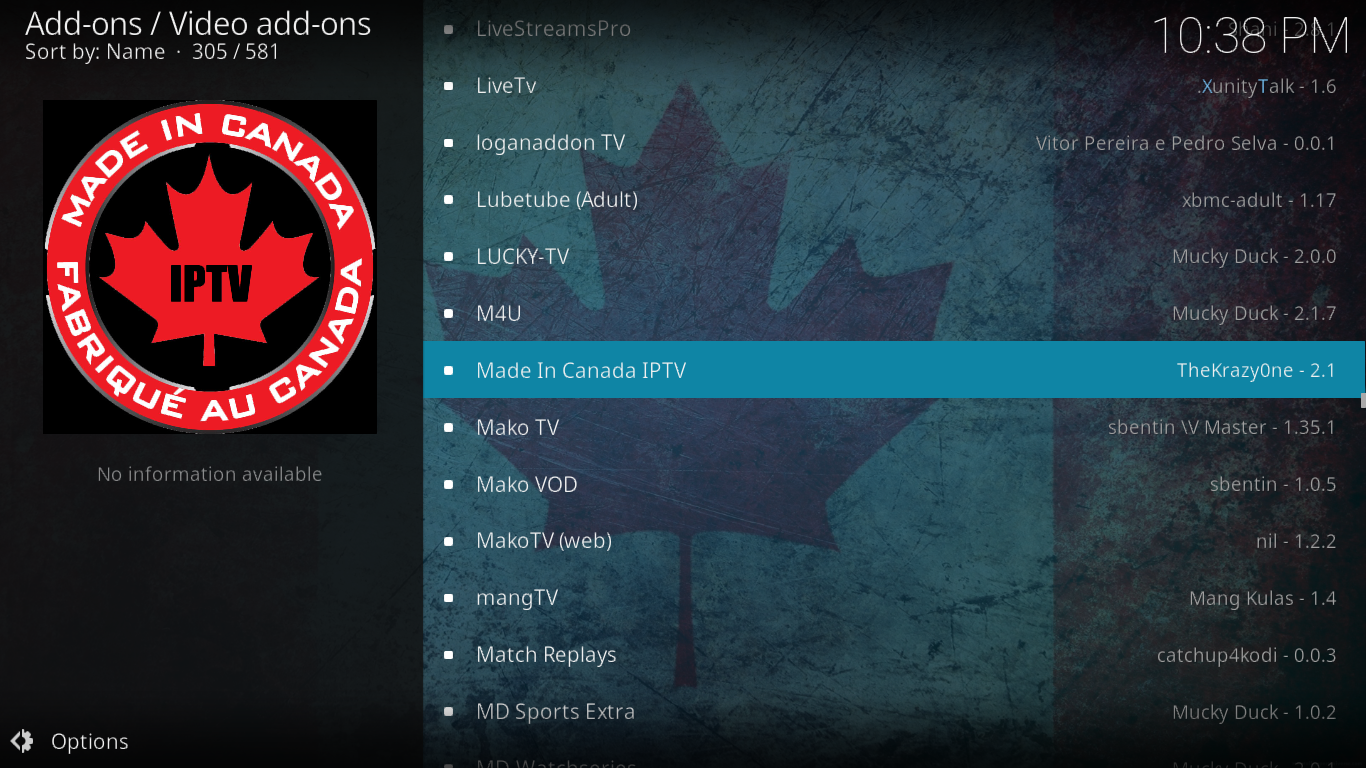
Verrà visualizzata la schermata informativa "Made in Canada IPTV" . Fare clic sul pulsante " Installa" in basso a destra per avviare l'installazione del componente aggiuntivo e delle relative dipendenze.
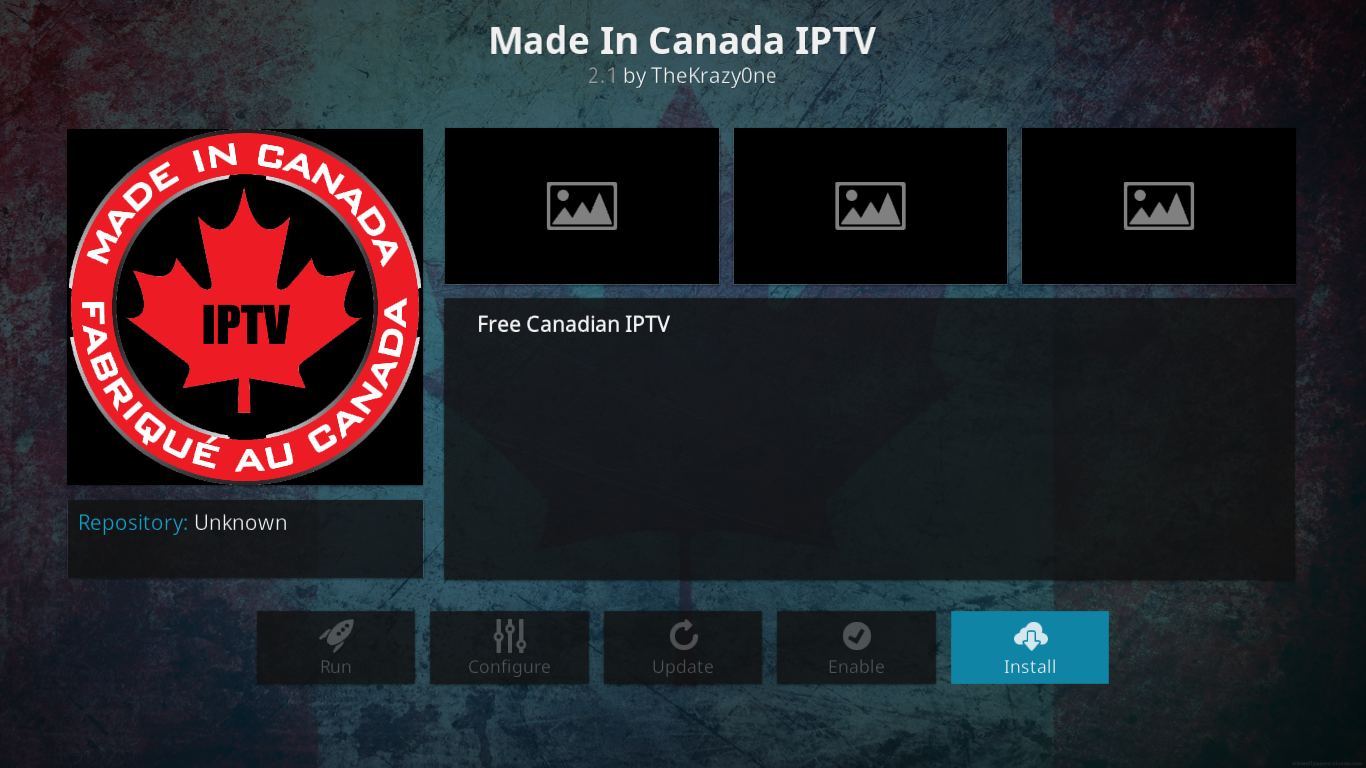
Entro breve tempo, apparirà un messaggio in alto a destra dello schermo per confermare l'avvenuta installazione del componente aggiuntivo Made in Canada IPTV.
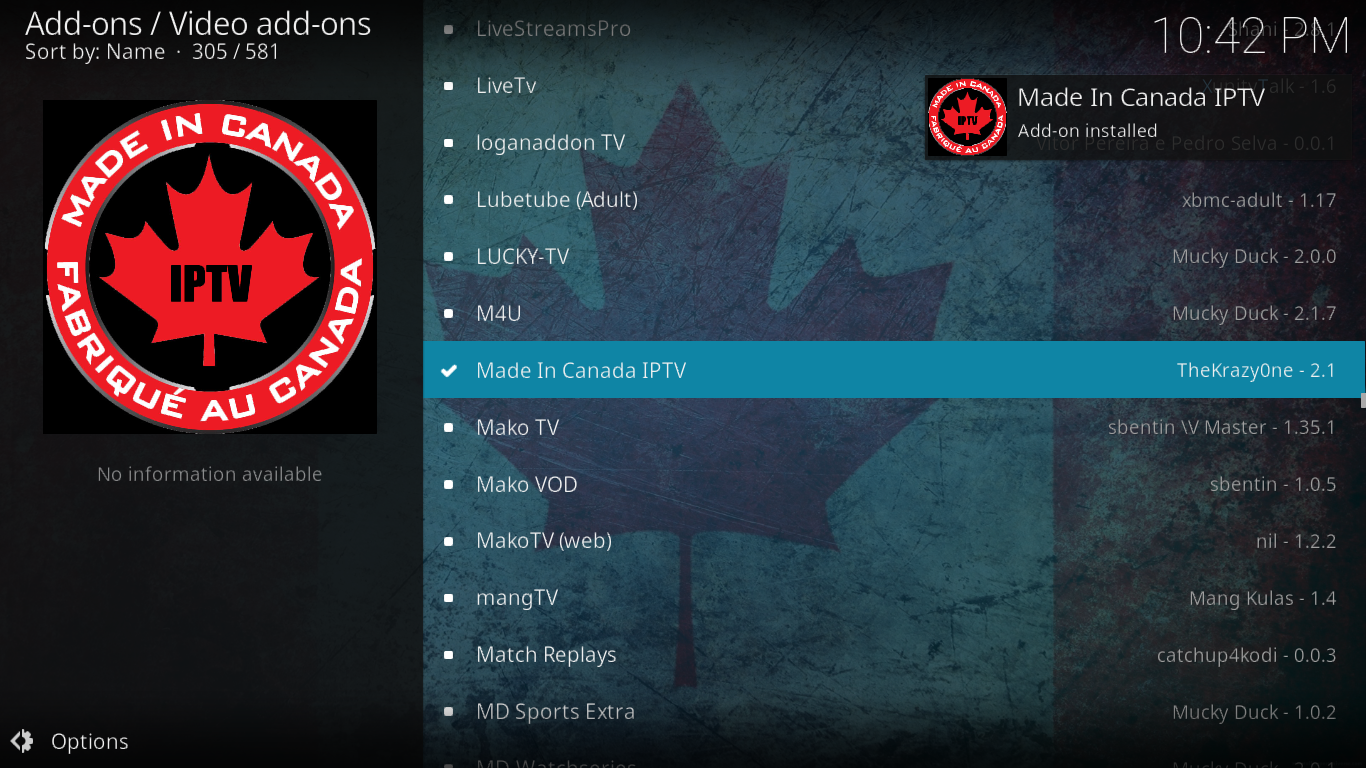
Fantastico! Abbiamo installato con successo il componente aggiuntivo Made in Canada IPTV e siamo pronti a provarlo.
Una visita guidata al componente aggiuntivo IPTV Made In Canada
L'estensione IPTV Made in Canada non è probabilmente la più bella e nemmeno quella meglio organizzata. Fortunatamente, il suo layout è relativamente semplice e ci sono troppi livelli di sottomenu. Cercheremo di indicarvi dove trovare tutte le informazioni importanti in modo che non dobbiate cercarle.
Prerequisiti
Tieni presente che per utilizzare il componente aggiuntivo Made in Canada IPTV è necessario aver installato in Kodi sia F4MTester che Sportsdevil. Se non li hai già, li troverai nel repository di Kodi. Lo stesso in cui hai trovato il componente aggiuntivo Made in Canada IPTV. L'installazione dovrebbe richiedere solo pochi secondi.
Il processo è esattamente lo stesso dell'installazione del componente aggiuntivo descritto sopra, con la differenza che bisogna cercare e cliccare su un componente aggiuntivo diverso dal repository di Kodil. Entrambi si trovano nella sezione Componenti aggiuntivi video.
Il menu principale
Il menu principale di questo componente aggiuntivo è piuttosto semplice e breve, anche se un po' criptico. Come potete vedere dall'immagine qui sotto, ha solo cinque voci: IPTV in diretta, Sports Central, CANALI ACESTREAM, Musica e LINK SPECIALI ED EVENTI IN DIRETTA.
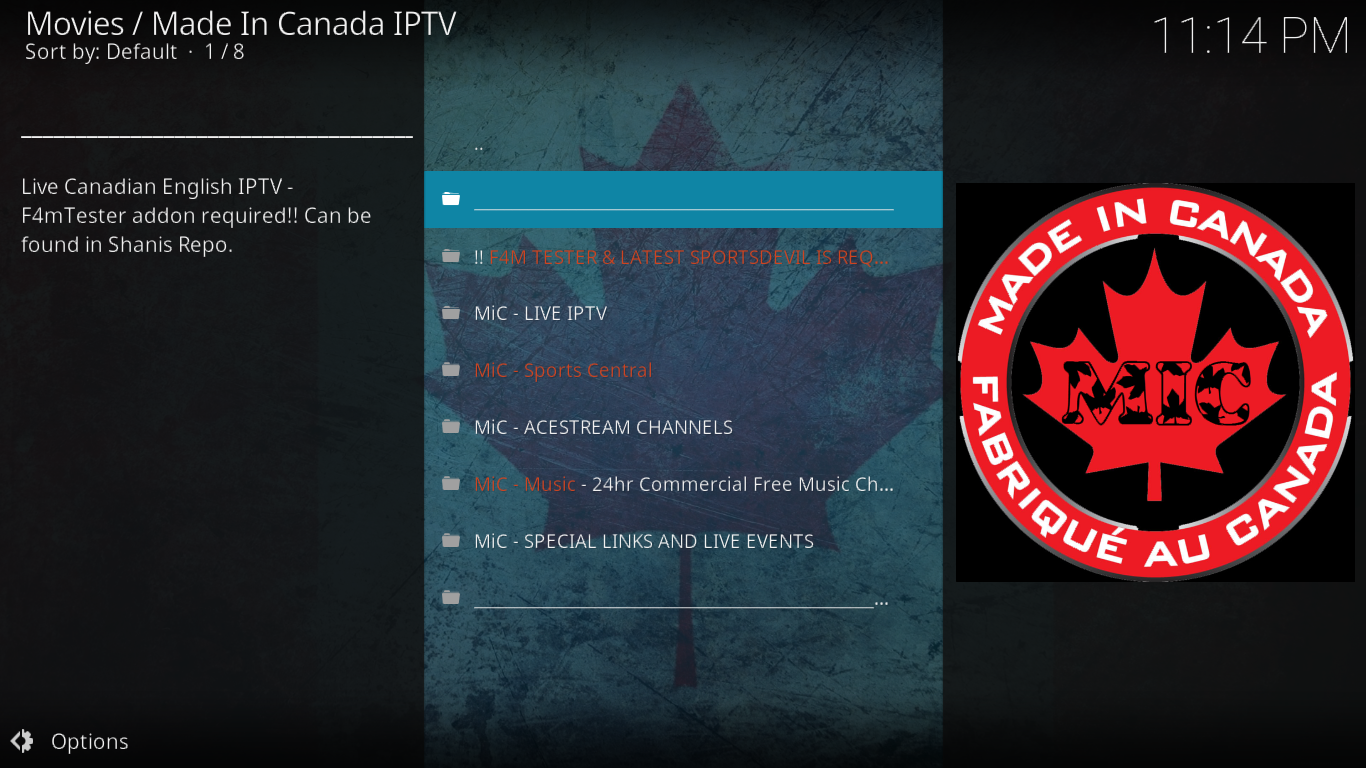
Vediamo di cosa tratta ogni sezione. Abbiamo cercato di elencarle in ordine di importanza relativa in termini di contenuti ospitati.
IPTV in diretta
Dopo aver presentato questo componente aggiuntivo come uno dei migliori per l'IPTV in diretta, non c'è da stupirsi che vogliamo parlare prima di questa sezione. Dopotutto, è lì che troverete la maggior parte dei suoi contenuti.
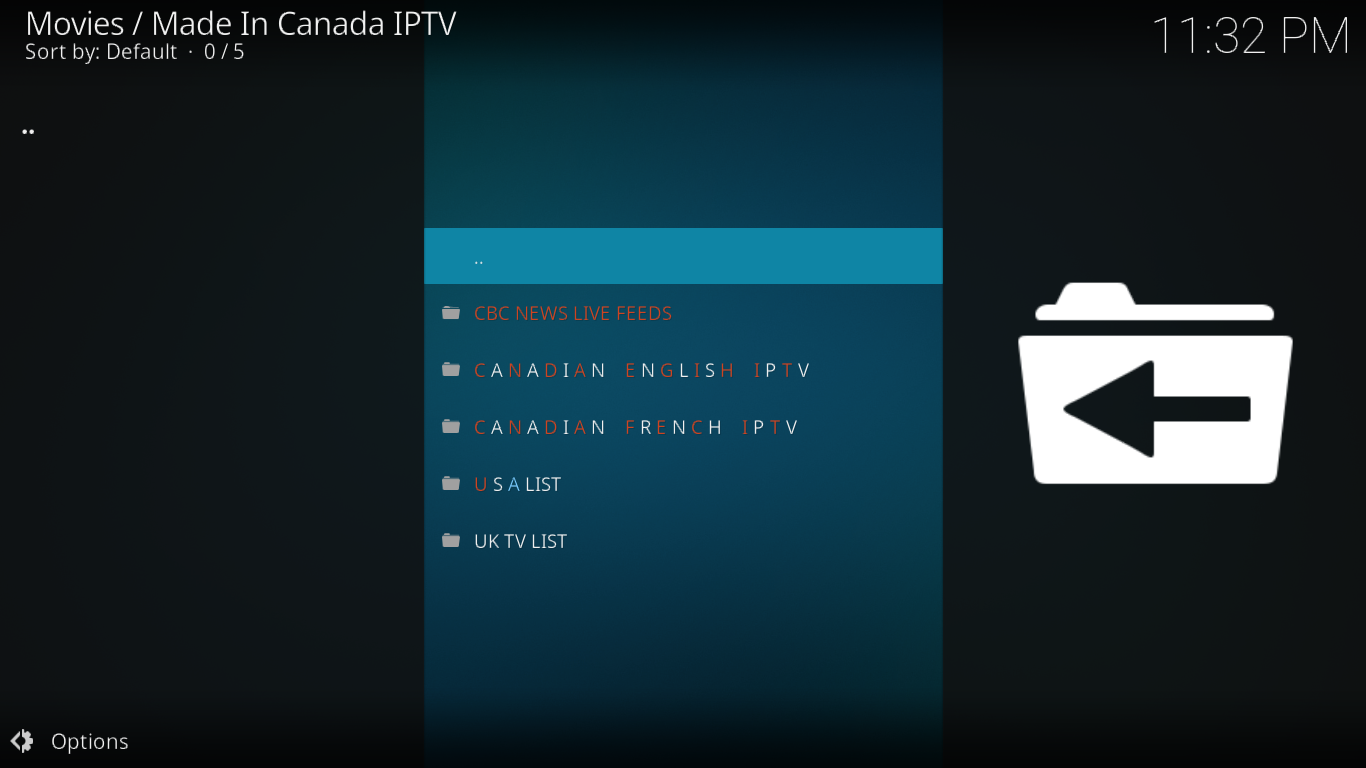
Vediamo cosa possiamo trovare in ogni sottosezione.
FEED DI NOTIZIE CBC IN DIRETTA
La Canadian Broadcasting Corporation (CBC) è il servizio pubblico televisivo e radiofonico canadese. È un ente pubblico e la più antica emittente televisiva canadese, fondata nel 1936. CBC News è il nuovo canale della CBC.
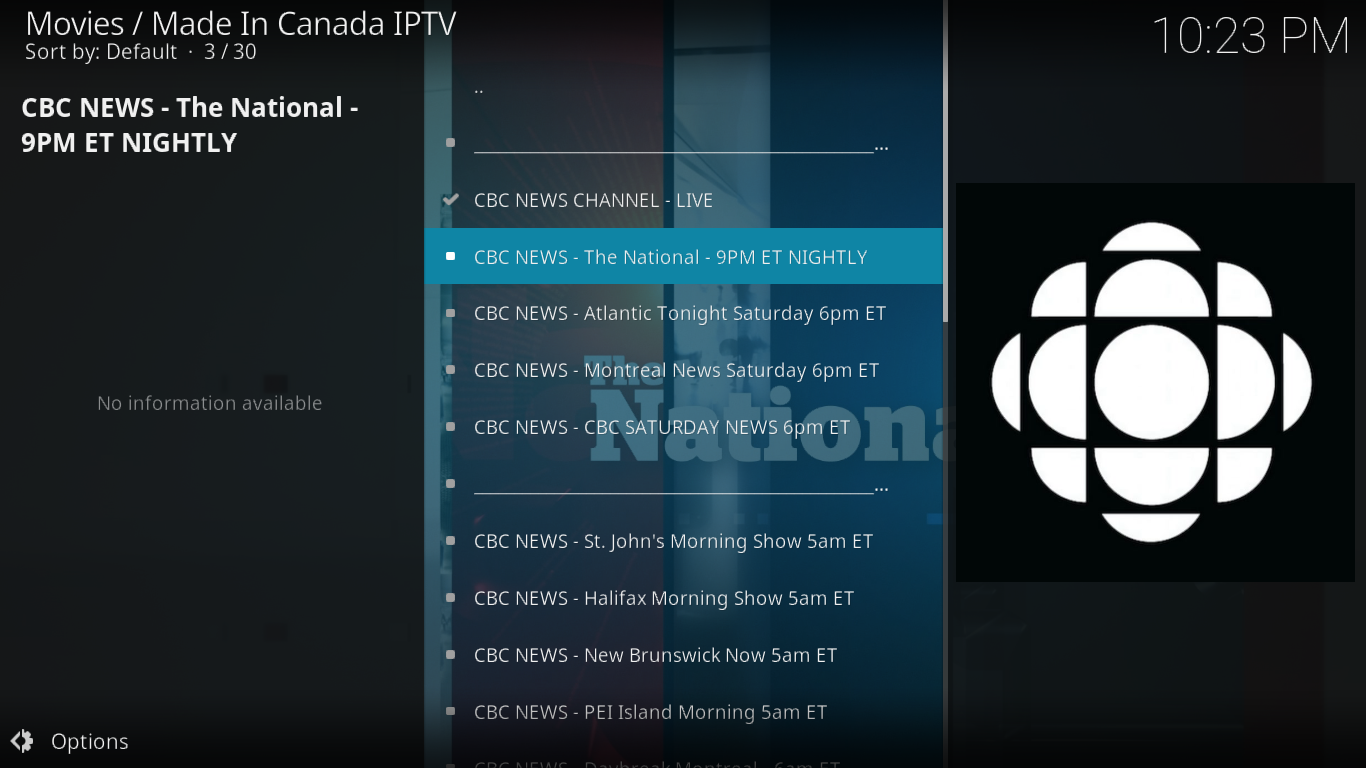
Questa sezione contiene una voce per il feed principale in diretta di CBC News, ma anche voci singole per diversi feed regionali. Se cercate notizie canadesi, questo è il posto giusto.
IPTV INGLESE CANADESE
Questa sezione offre circa 50 diversi canali canadesi in diretta. Alcuni sono autenticamente canadesi, come YTV, un canale con programmazione per i giovani, mentre altri sono versioni localizzate canadesi di canali americani come MTV Canada. Sono disponibili anche importanti canali canadesi come CTV e Global.
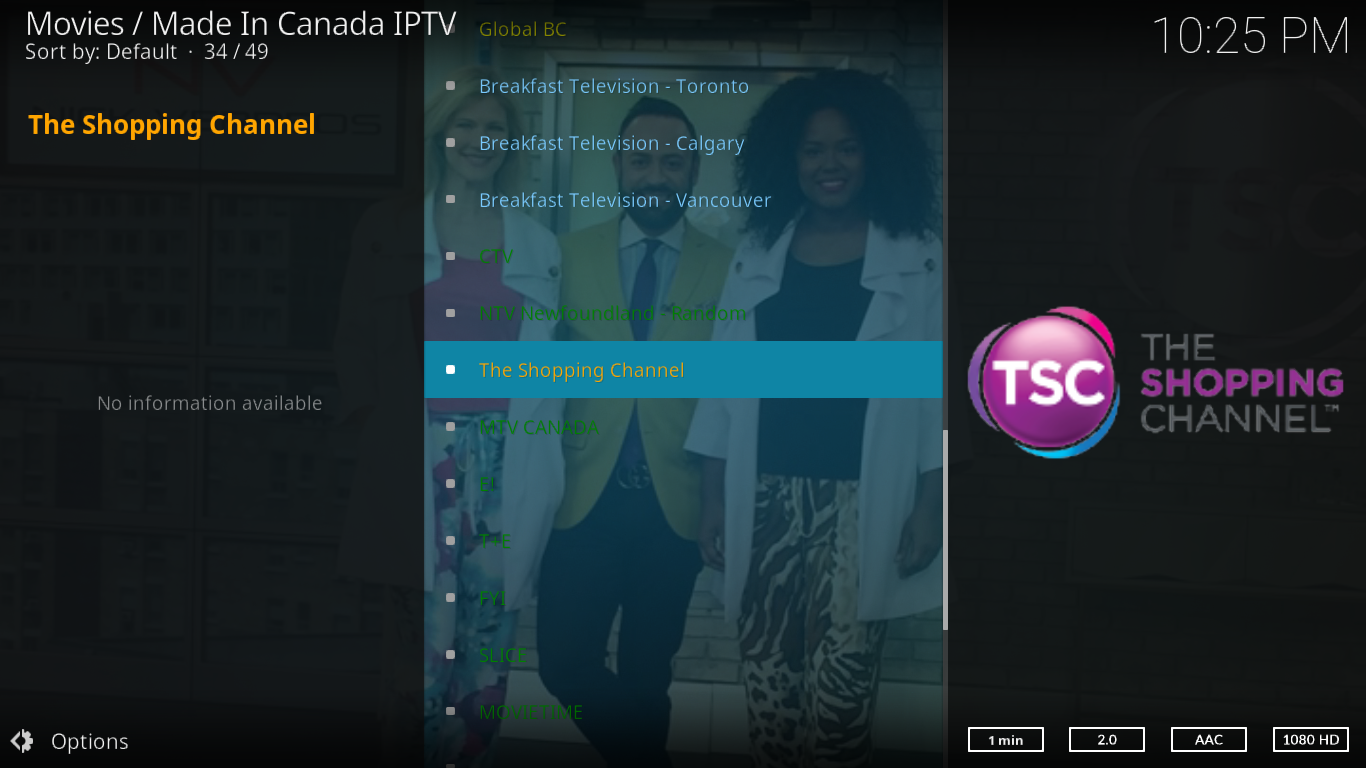
IPTV FRANCESE CANADESE
Il Canada è un paese bilingue. Oltre il 20% della popolazione è francese. Infatti, la provincia del Quebec è prevalentemente francofona. Di conseguenza, in Canada ci sono parecchi canali televisivi francesi. Ecco cosa troverete in questa sezione.
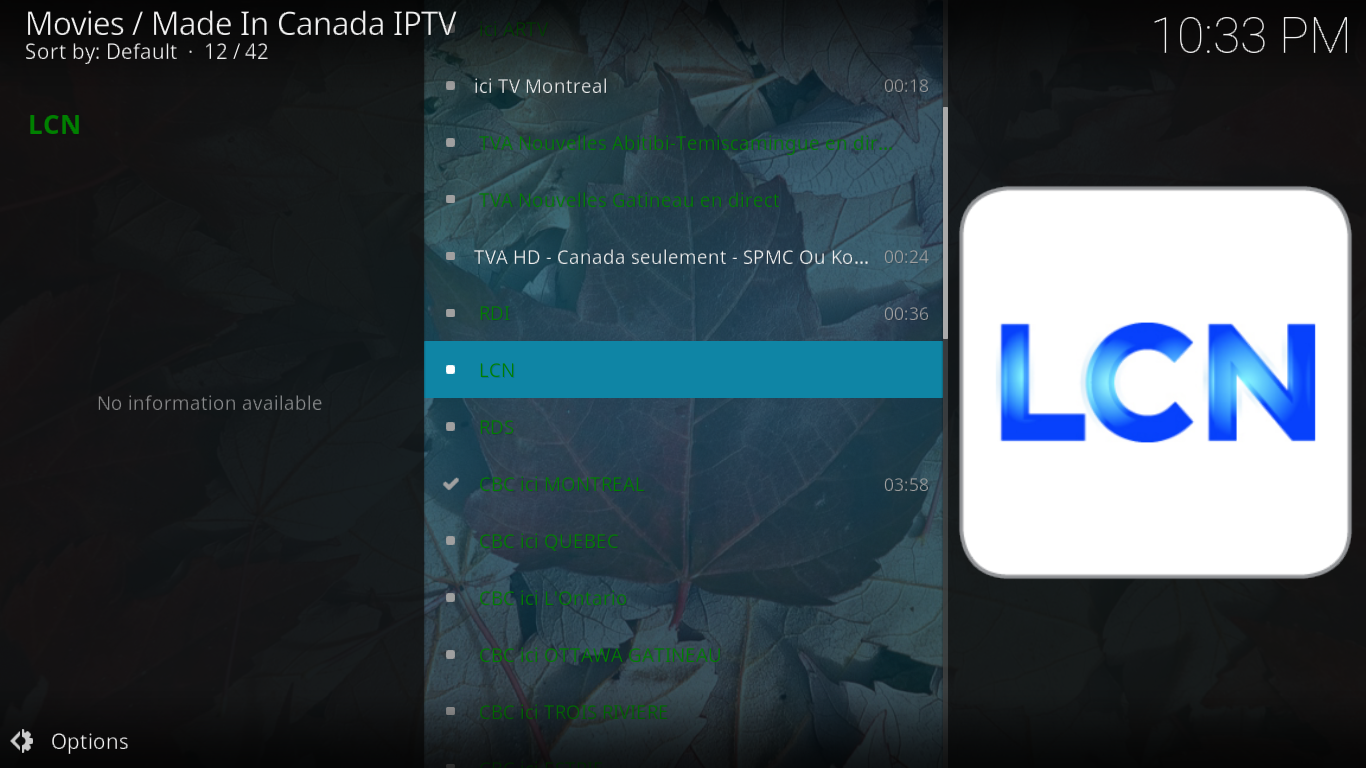
Troverai le tre principali reti francesi: CBC (chiamata Radio Canada in francese), TVA e V. Ma non è tutto: l'add-on include anche praticamente tutti i canali specializzati canadesi in lingua francese. Ci sono RDI e LCN per le notizie, RDS per lo sport, TV5, la rete internazionale francofona e diverse emittenti specializzate come Savoir, Séries+ o Addik.
ELENCO USA
La sezione USA List, come avrete intuito, è interamente dedicata ai canali televisivi americani. Contiene, ovviamente, tutte le principali reti televisive: ACB, CBS, Fox, NBC, PBS e The CW. Contiene anche i canali "migliori" come AMC, Bravo, Showtime, USA o TBS. E poi ci sono canali specializzati come Discovery, National Geographic, TLC, Food Network, ecc.
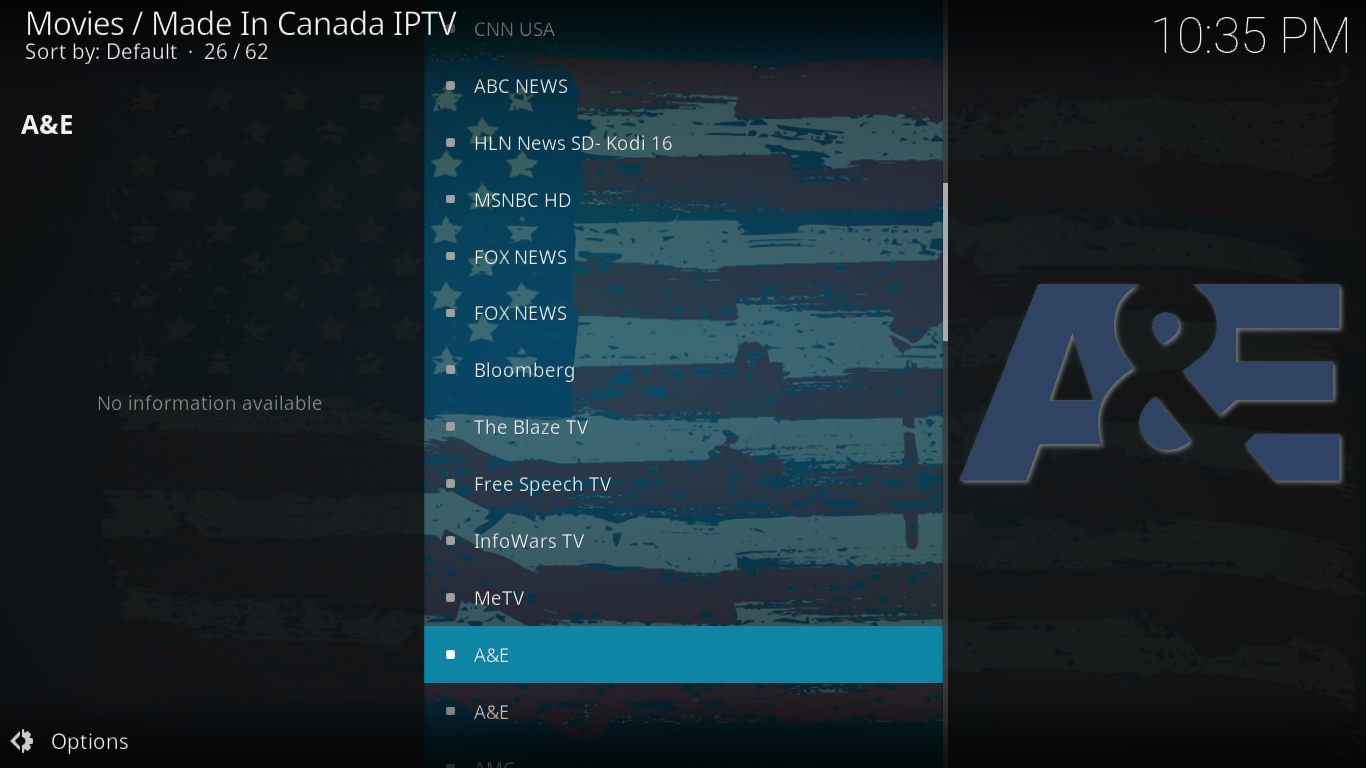
E per il pubblico più giovane, ci sono Nickelodeon, Disney o Cartoon Network. Non offre tutti i canali disponibili, ma offre comunque un'ampia selezione che ha il potenziale per soddisfare qualsiasi spettatore.
Una nota di cautela. La seconda riga nell'elenco dei canali dice "POTREBBERO ESSERE NECESSARI PIÙ DI UN TENTATIVO PER APRIRE IL CANALE". Questo è assolutamente vero, e un po' fastidioso. E anche cliccandoci sopra più volte, alcuni feed non vengono riprodotti.
ELENCO TV DEL REGNO UNITO
Quest'ultima lista riguarda tutta la TV britannica. Probabilmente l'avete già capito. Ed è enorme. Contiene tutti i canali della BBC e anche tutti quelli di ITV. Poi ci sono Channel 4, More 4 e Channel 5.
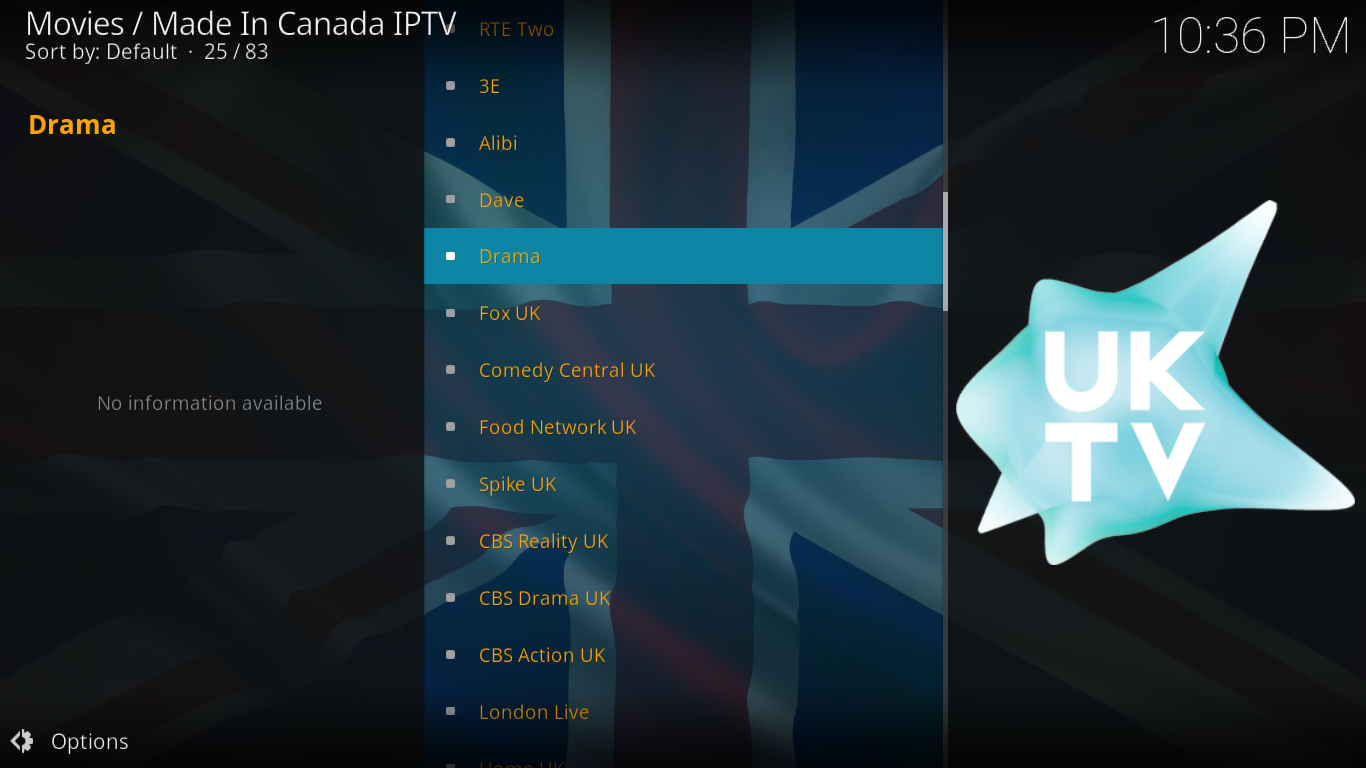
Ma non è tutto. Troverete RTE One e RTE Two. Potrete anche godervi le versioni britanniche di alcuni canali specializzati statunitensi come Comedy Central UK, Food Network UK, Spike UK o TLC UK. E se siete appassionati di notiziari, la lista include BBC World News, CNN UK o Bloomberg UK. Offre anche una buona dose di canali per bambini: CBBC, CBeebies e CITV. E poi ci sono Cartoon Network UK, Nickelodeon UK e Disney UK.
Centro sportivo
Questo è un altro aspetto per cui l'IPTV Made in Canada è famosa. Offre una buona quantità di contenuti sportivi. La sezione è divisa in tre sottosezioni: Streaming di partite ed eventi in diretta - Per sport, Canali IPTV sportivi in diretta e Canali sportivi CBC. Diamo un'occhiata a ciascuna di esse.
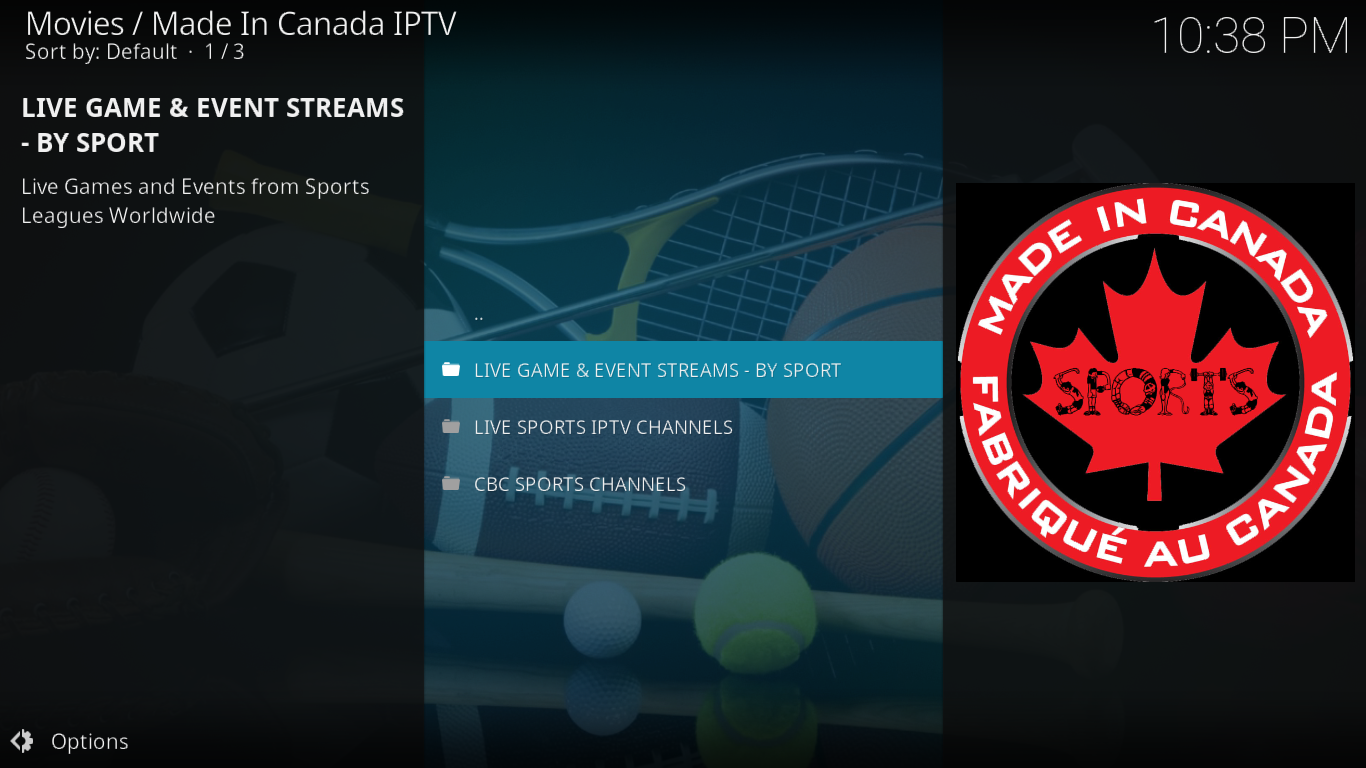
Streaming di partite ed eventi in diretta – Per sport
Questa è una sezione ben organizzata. Contiene sottosezioni per molti sport popolari. Face-off è per l'hockey su ghiaccio, Play Ball per il baseball, Gridiron per il football americano, Brawl per gli sport da combattimento, principalmente MMA, Checkered Flag per gli sport motoristici, Soccer per il football americano (il football è chiamato soccer in Canada), Hoops per il basket e NLL Lacrosse per, beh, il lacrosse.
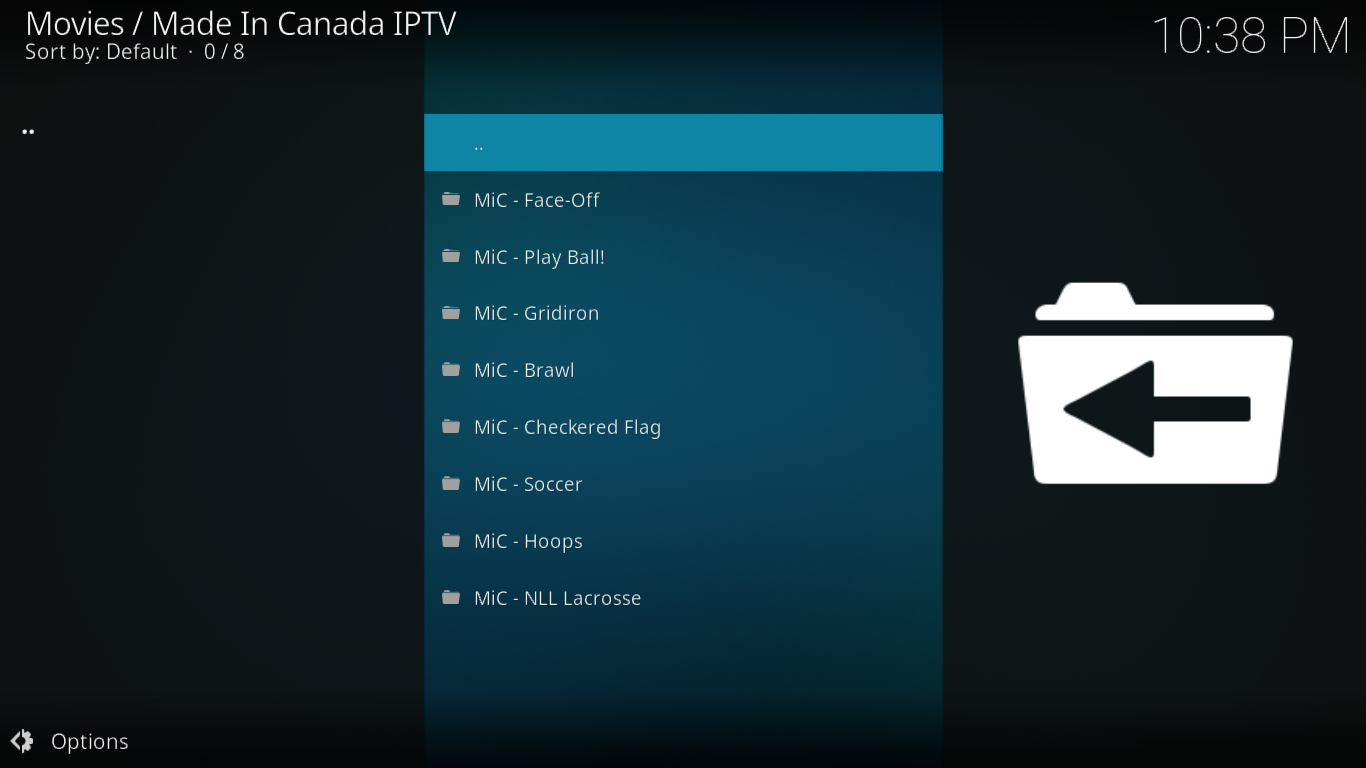
Il contenuto di ogni sezione varia. Tutte ti permetteranno di vedere i programmi in diretta. Ciò che vedrai elencato dipende da cosa c'è in onda al momento della ricerca. Di solito, le partite vengono trasmesse pochi minuti prima dell'orario di inizio. Alcune sezioni offrono anche link a canali TV o reti specializzate in quello sport. Sono canali che troverai anche nella sezione successiva.
Canali IPTV sportivi in diretta
In questa sezione troverete i feed live dei canali televisivi sportivi più popolari. Ha un sapore decisamente canadese e i canali Sportsnet e TSN sono in cima alla lista. Ma non finisce qui.
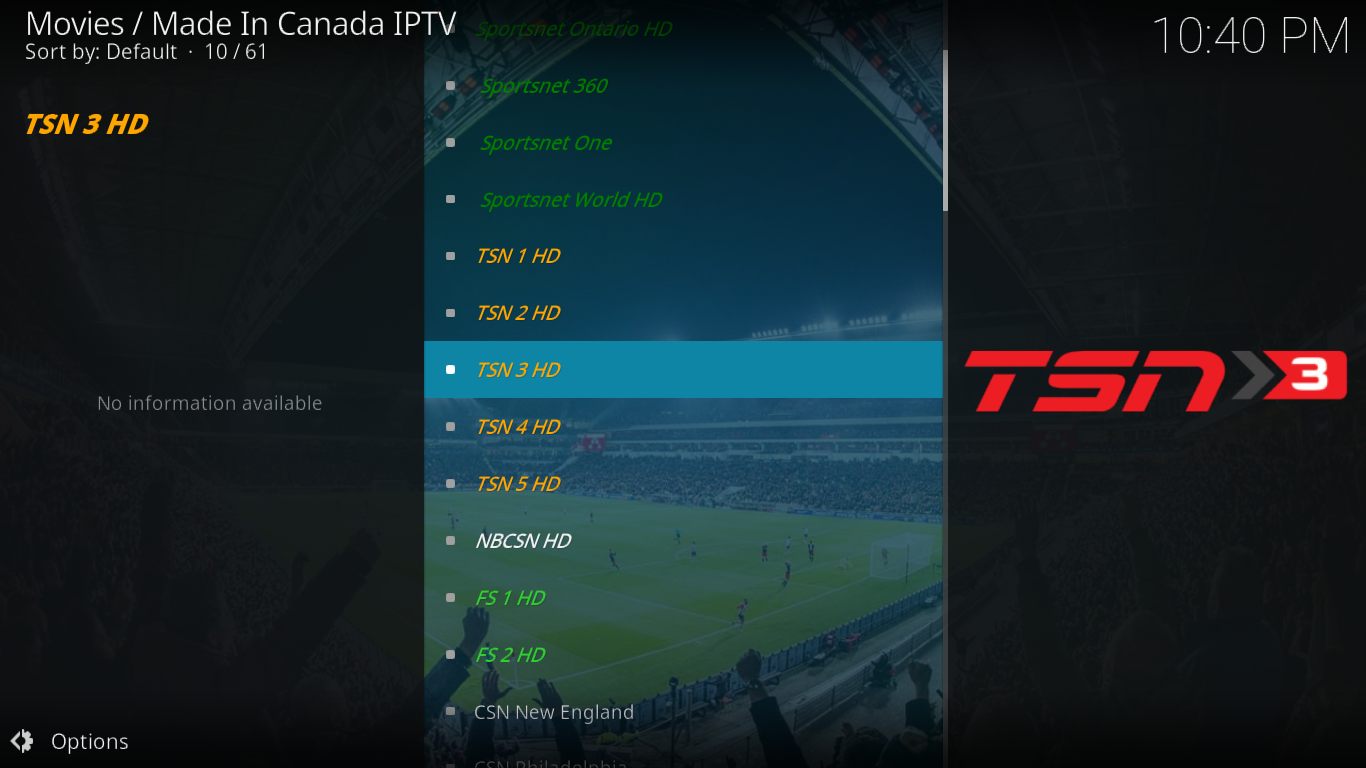
Sono presenti anche tutte le principali reti sportive americane. ESPN 1, 2 e 3. Ci sono anche le reti NHL, NBA, MBL e NFL. E ci sono contenuti internazionali con canali come nove canali Sky Sports, quattro canali BT Sports, Eurosport 1 e 2, Racing UK, Real Madrid TV e Chelsea TV.
Canali sportivi CBC
Tornando alle origini canadesi di questo componente aggiuntivo, questa sottosezione contiene link a ben nove canali CBC Sports. Purtroppo, nessuno di questi era attivo al momento della stesura di questo articolo. Non è un grosso problema, dato che CBC Sports è disponibile nella lista IPTV canadese in inglese.
Musica
In questa sezione troverete due contenuti: radio musicali senza pubblicità 24 ore su 24 e video musicali senza pubblicità 24 ore su 24. Ci sono circa 75 canali radio e 25 canali di video musicali. Sono tutti ordinatamente organizzati in categorie.
Link speciali ed eventi dal vivo
Il nome di questa sezione può essere fuorviante. Forse è una questione di tempismo, ma al momento in cui scrivo non sembrava esserci alcun evento live. Ma quando si tratta di liste speciali, la questione è diversa.
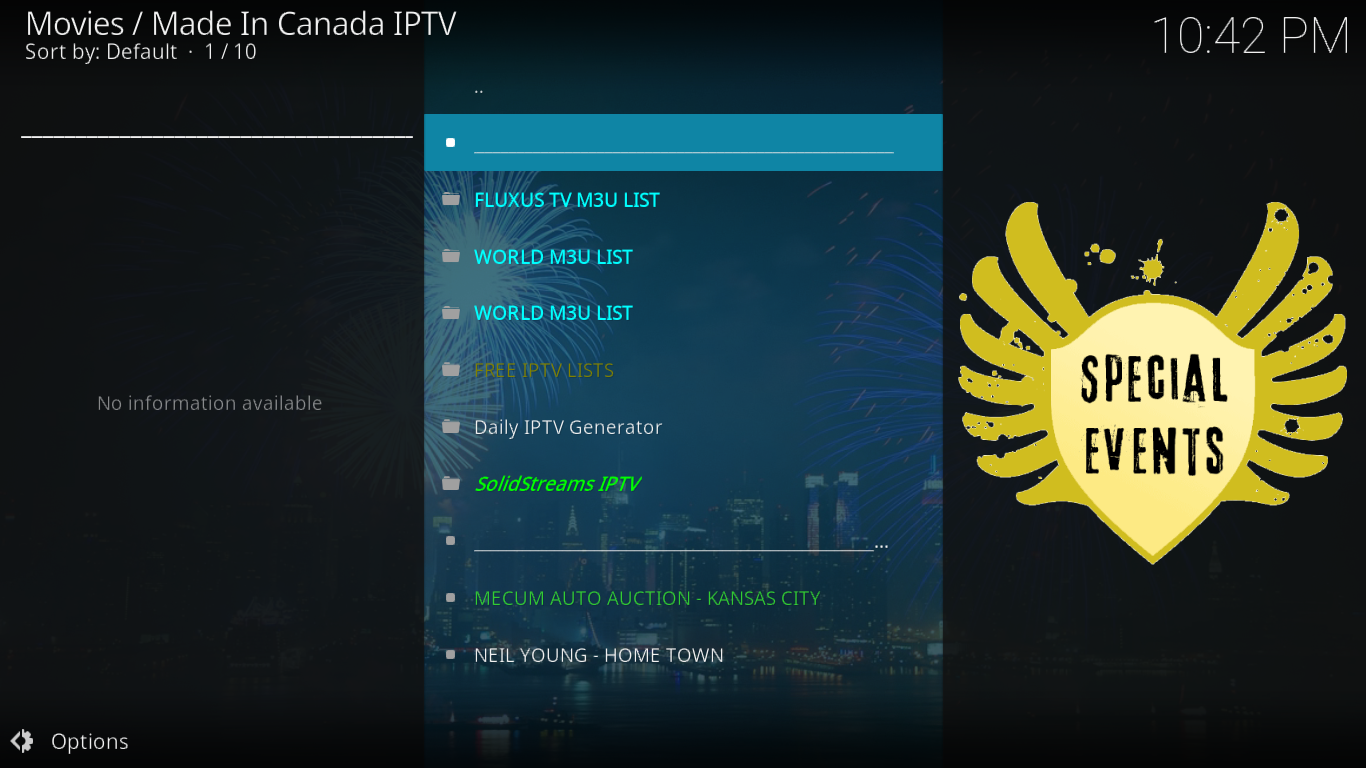
Prendiamo, ad esempio, la seconda World M3U List . Contiene quasi 9.000 voci. Non si tratta di un errore di battitura. Free IPTV List e Daily IPTV Generator insieme contengono oltre 20 diverse liste di feed IPTV, alcune delle quali lunghe diverse migliaia di voci.
Il problema più grande di queste liste è anche il loro punto di forza: le dimensioni. Sono così lunghe e spesso non sono nemmeno in ordine alfabetico, rendendo quasi impossibile trovare qualcosa di specifico. Sono ottime per navigare e passare il tempo, ma se trovi qualcosa che ti piace, potresti aggiungerlo ai preferiti di Kodi per riprenderlo in seguito.
Canali Acestream
La sezione Canali Acestream è un elenco di poco più di 40 canali compatibili con Acestream. Acestream, nel caso non lo sapeste, è un'app che permette di guardare contenuti direttamente dai torrent, senza prima scaricarli. È un po' complicato da usare su Kodi e richiede l'installazione dell'add-on Plexus oltre ad Acestream.
Considerando che la maggior parte, se non tutti, i contenuti di questa sezione sono disponibili altrove, all'interno del componente aggiuntivo IPTV made in Canada, il nostro consiglio è di evitarlo. Non vi perderete molto.
Cosa ci piace e cosa non ci piace
La cosa migliore di questo componente aggiuntivo è sicuramente il numero di live streaming che contiene. È semplicemente impressionante. Apprezziamo anche il fatto che il suo sviluppatore, The Krazy One, sia disponibile su Twitter come @TheKrazy0ne. Nota che il nome Twitter contiene uno zero, non una O maiuscola. Potresti volerlo seguire su Twitter.
L'aspetto negativo è che abbiamo trovato parecchi link non funzionanti e ancora più link che richiedono di cliccarci sopra più volte per avviare la riproduzione. A volte può essere fastidioso.
Avremmo anche gradito che fosse inclusa una descrizione per ogni canale. Tuttavia, dato il loro numero, possiamo capire perché non ce ne sia nessuno.
E infine, un motore di ricerca sarebbe sicuramente un'aggiunta gradita, soprattutto con così tanti contenuti disponibili.
Conclusione
L'add-on IPTV prodotto in Canada è davvero uno dei migliori per l'IPTV in diretta. Nonostante il nome, offre contenuti da tutto il mondo. Presenta qualche pecca con cui dovrete imparare a convivere, ma nel complesso funziona molto bene. Avremmo preferito che lo sviluppatore aggiungesse le descrizioni dei canali o un motore di ricerca, ma, visti gli ottimi contenuti che possiamo trovare all'interno dell'add-on, siamo pronti a farne a meno.
Hai provato il componente aggiuntivo Made in Canada IPTV? Com'è stata la tua esperienza? Hai avuto problemi con l'installazione o l'utilizzo? Condividi le tue opinioni con noi nei commenti qui sotto.